Το Instagram είναι μια από τις πιο δημοφιλείς πλατφόρμες μέσων κοινωνικής δικτύωσης. Με περισσότερους από ένα δισεκατομμύριο ενεργούς χρήστες, το Instagram έχει προσεγγίσει σχεδόν κάθε γωνιά του κόσμου. Τώρα που ανήκει στη Meta, το Instagram ιδρύθηκε το 2010 και γρήγορα έγινε δημοτικότητα. Ο γίγαντας των μέσων κοινωνικής δικτύωσης ξεκίνησε αρχικά ως εικόνα και η πλατφόρμα κοινής χρήσης βίντεο έχει πλέον εξελιχθεί σε μια επιχειρηματική πλατφόρμα εκατομμυρίων δολαρίων. Το Instagram παρέχει στους χρήστες έναν δημιουργικό χώρο για να μοιραστούν το ταλέντο και τις ιστορίες τους. η εφαρμογή παρέχει επίσης μια πλατφόρμα για την έναρξη, τη διαχείριση και την προώθηση επιχειρήσεων. Μια δωρεάν και προσβάσιμη διαδικτυακή πλατφόρμα, η εμβέλεια του Instagram είναι μνημειώδης. Διασημότητες, παράγοντες επιρροής, ακόμη και τακτικοί χρήστες μπορούν να χρησιμοποιήσουν την εφαρμογή για να εξερευνήσουν τους κοινωνικούς και επαγγελματικούς τους κύκλους. Λαμβάνοντας υπόψη την απίστευτη επιρροή του Instagram, είναι κατανοητό γιατί ακόμη και ένα μικρό λάθος θα προκαλέσει μεγάλη ανησυχία. Απαιτείται σφάλμα σύνδεσης για σχόλια στο Instagram και σφάλματα σχολίων Instagram είναι κοινά σφάλματα που αντιμετωπίζουν οι χρήστες. Αυτά τα σφάλματα εμφανίζονται συνήθως όταν ένας χρήστης κάνει μία ενέργεια πάρα πολλές φορές στην εφαρμογή. Εάν αντιμετωπίζετε το ίδιο, θα σας βοηθήσουμε να το διορθώσετε. Συνέχισε να διαβάζεις!
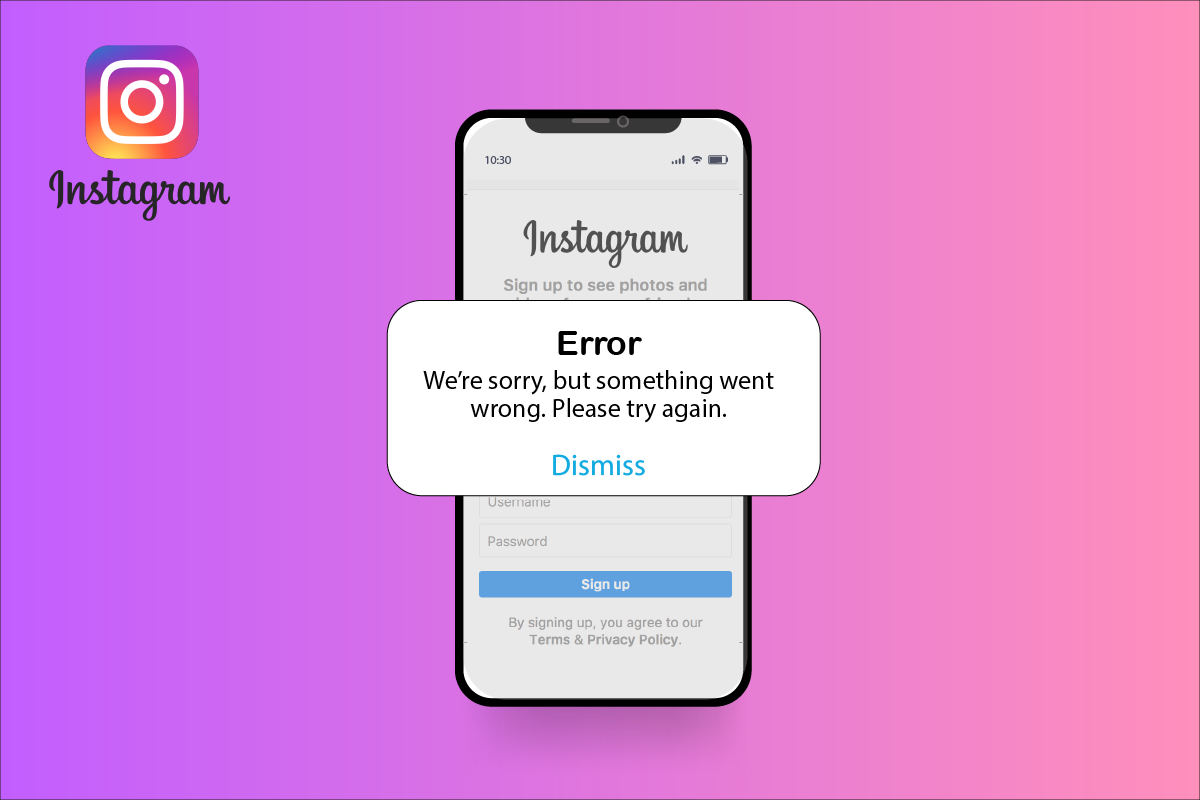
Πίνακας περιεχομένων
Πώς να διορθώσετε το Σφάλμα Απαιτούμενης Σύνδεσης για τα σχόλια του Instagram
Υπάρχουν οι ακόλουθοι λόγοι για το σφάλμα σύνδεσης στο Instagram:
- Η διεύθυνση IP του χρήστη μπλοκάρεται όταν ένας χρήστης κάνει επανειλημμένα την ίδια ενέργεια πολλές φορές σε σύντομο χρονικό διάστημα
- Οι διακομιστές του Instagram είναι εκτός λειτουργίας.
- Σφάλμα λόγω παραβίασης των οδηγιών κοινότητας του Instagram
- Χρήση παλαιότερης έκδοσης εφαρμογής
- Λόγω ακατάλληλης εγκατάστασης εφαρμογής
- Λόγω υπερβολικής χρήσης της εφαρμογής
- Εκτέλεση εργασιών με ταχύτερο ρυθμό
Σημείωση: Επειδή τα smartphone δεν έχουν τις ίδιες επιλογές ρυθμίσεων και διαφέρουν από κατασκευαστή σε κατασκευαστή, επομένως, βεβαιωθείτε για τις σωστές ρυθμίσεις πριν αλλάξετε οποιαδήποτε. Ο παρακάτω οδηγός δοκιμάστηκε στο smartphone Moto G60.
Μέθοδος 1: Βασικές μέθοδοι αντιμετώπισης προβλημάτων
Πριν προχωρήσετε σε άλλες επιδιορθώσεις, δοκιμάστε αυτές τις βασικές μεθόδους για να επιλύσετε το πρόβλημα το συντομότερο.
Μέθοδος 1Α: Επανεκκινήστε την εφαρμογή Instagram
Εάν υπάρχουν προσωρινά σφάλματα, μπορείτε να κλείσετε την εφαρμογή και να την επανεκκινήσετε μετά από κάποιο χρονικό διάστημα. Το σφάλμα θα επιλυόταν. Εάν το πρόβλημα παραμένει, δοκιμάστε τις παρακάτω μεθόδους.
Μέθοδος 1Β: Επανεκκινήστε τη συσκευή
Παρόμοια με την επανεκκίνηση της εφαρμογής, η επανεκκίνηση της συσκευής μπορεί να επιλύσει προσωρινές δυσλειτουργίες. Ακολουθήστε τα παρακάτω βήματα:
1. Κρατήστε πατημένο το κουμπί λειτουργίας στο smartphone σας για λίγα δευτερόλεπτα.
2. Πατήστε στην επιλογή Επανεκκίνηση στην οθόνη.
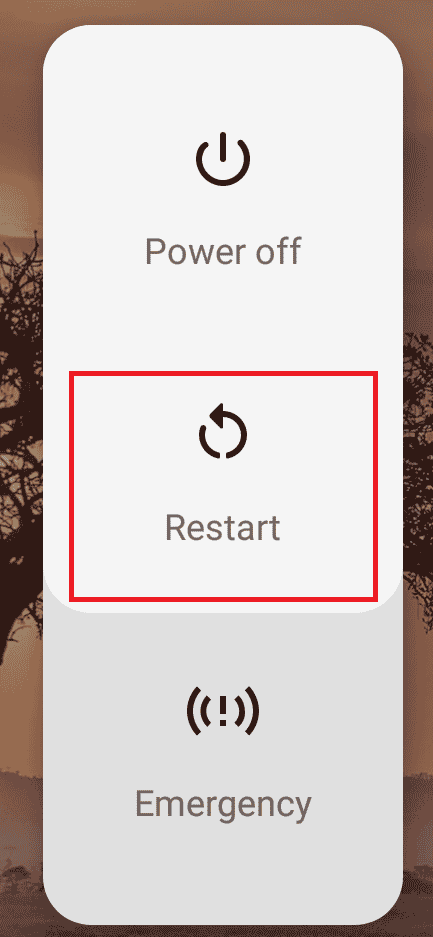
Μέθοδος 1C: Ελέγξτε τον διακομιστή Instagram
Το Instagram είναι μια δημοφιλής εφαρμογή. Επομένως, δεν είναι ασυνήθιστο μερικές φορές οι διακομιστές να υπερφορτώνονται λόγω πάρα πολλών δραστηριοτήτων των χρηστών. Ελέγξτε την κατάσταση του διακομιστή στη σελίδα DownDetector ή στο επίσημο Twitter.
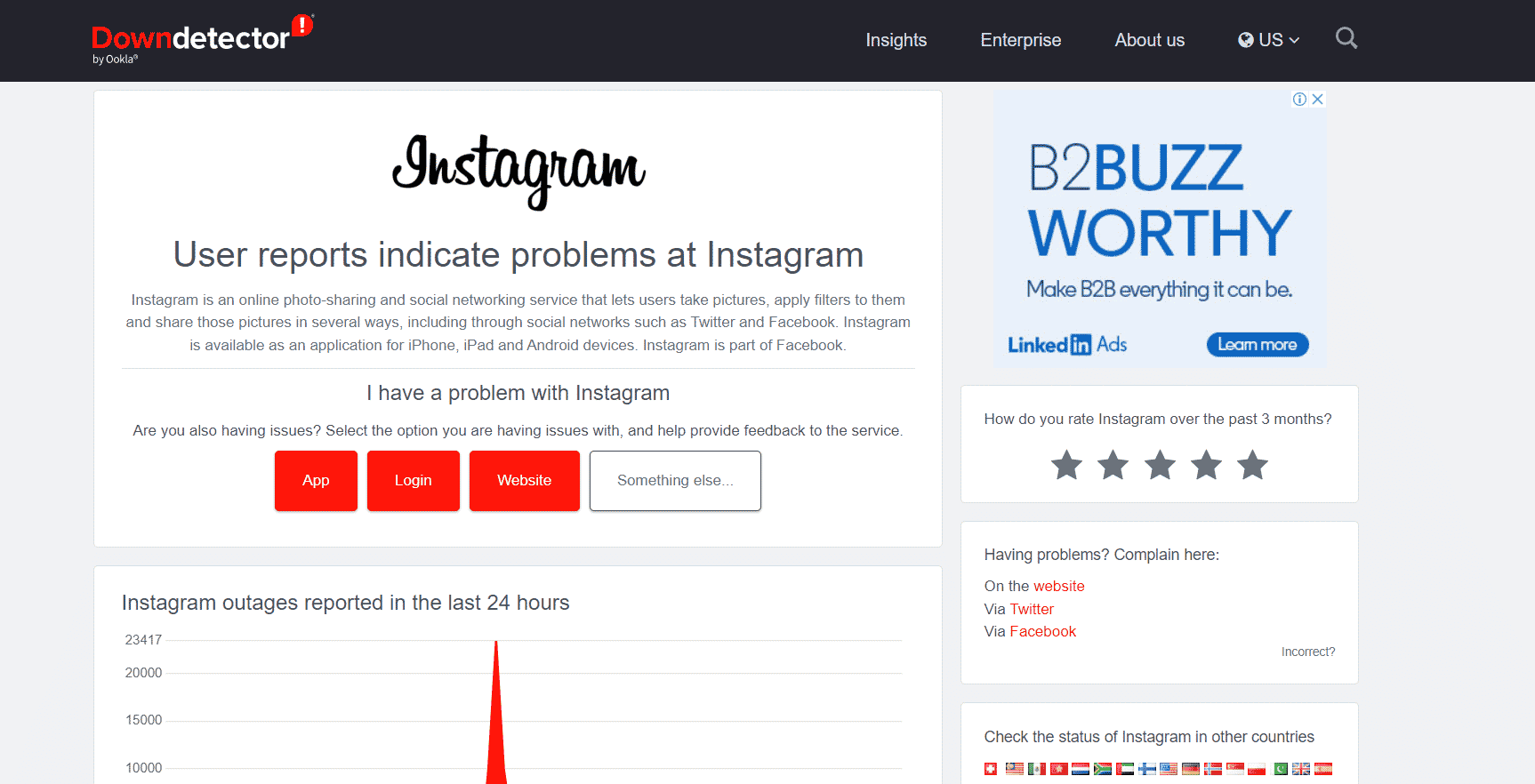
Σε περίπτωση διακοπής λειτουργίας διακομιστή, η εφαρμογή για κινητά ενδέχεται να εμφανίσει σφάλματα. Εάν ο διακομιστής Instagram είναι εκτός λειτουργίας, δεν μπορείτε να κάνετε πολλά. πρέπει να περιμένετε μέχρι να επανέλθει.
Μέθοδος 1Δ: Συνδεθείτε μέσω προγράμματος περιήγησης
Εάν εξακολουθείτε να λαμβάνετε σχόλια από το Instagram που απαιτούνται ζητήματα σύνδεσης, ακόμη και μετά από πολλές φορές σύνδεση και επανεκκίνηση της συσκευής, είναι καιρός να αποφύγετε την εφαρμογή. Μπορείτε να χρησιμοποιήσετε ένα πρόγραμμα περιήγησης τόσο αποτελεσματικά όσο μια εφαρμογή για κινητά για να χρησιμοποιήσετε το Instagram. Μπορείτε να ακολουθήσετε τα παρακάτω βήματα:
Σημείωση: Αυτή η μέθοδος δεν είναι μια άμεση λύση στο σφάλμα. Ωστόσο, σας δίνει πρόσβαση στον λογαριασμό σας στο Instagram όταν η εφαρμογή για κινητά δεν λειτουργεί.
1. Ανοίξτε οποιοδήποτε πρόγραμμα περιήγησης ιστού σε υπολογιστή.
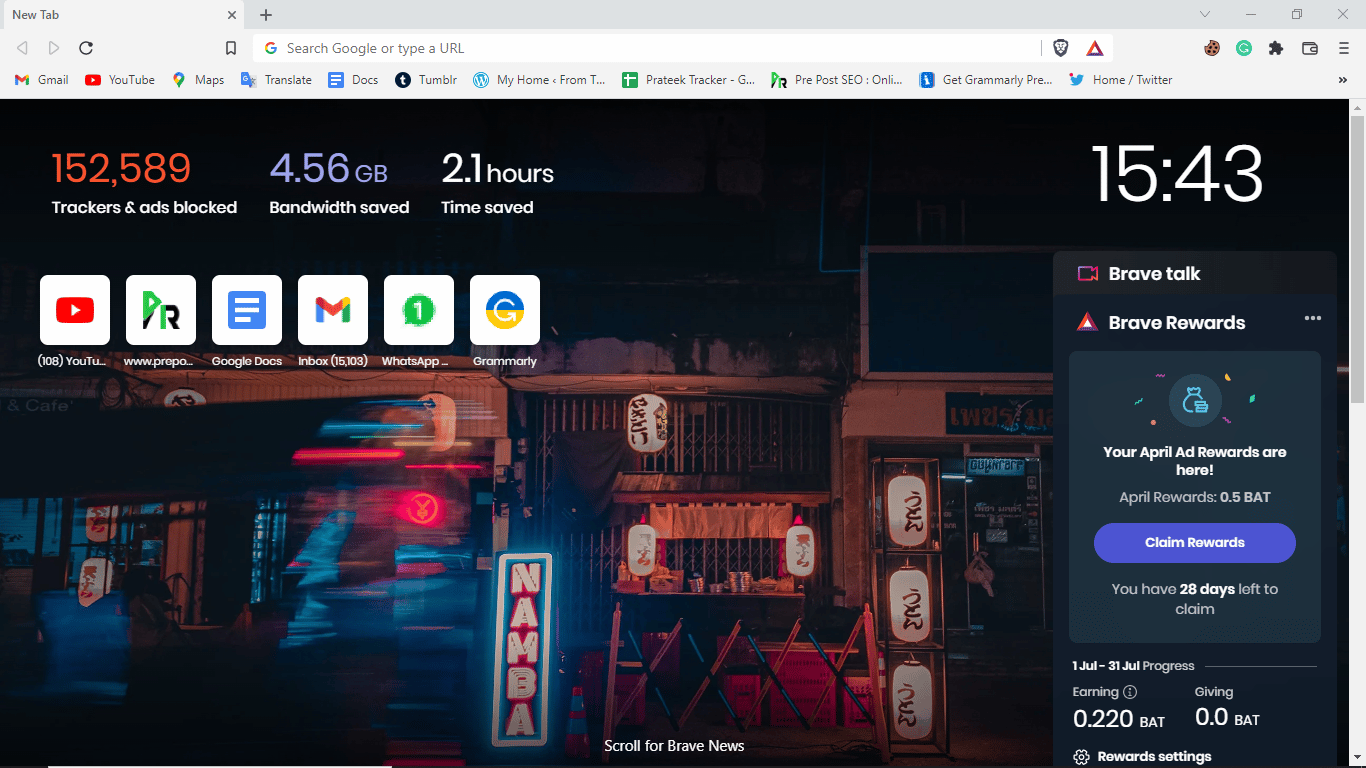
2. Επισκεφτείτε τη σελίδα σύνδεσης στο Instagram.
3. Εισαγάγετε τα διαπιστευτήρια σύνδεσής σας και κάντε κλικ στο Σύνδεση.
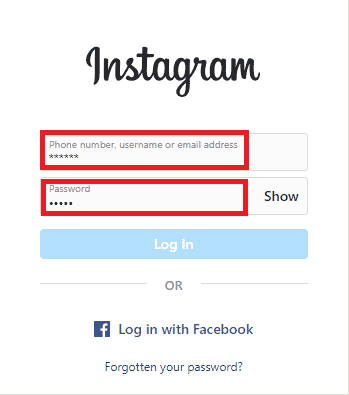
Μέθοδος 2: Μετάβαση σε δεδομένα κινητής τηλεφωνίας/δεδομένα κινητής τηλεφωνίας
Ένας από τους λόγους για τους οποίους συνεχίζετε να λαμβάνετε τα σχόλια του Instagram για το απαιτούμενο σφάλμα σύνδεσης είναι επειδή η διεύθυνση IP σας έχει αποκλειστεί. Όταν αλλάζετε το δίκτυό σας, αλλάζετε και τη διεύθυνση IP σας. Επομένως, εάν χρησιμοποιείτε Wi-Fi, δοκιμάστε να αλλάξετε σε δεδομένα κινητής τηλεφωνίας.
Μπορείτε να ακολουθήσετε τα παρακάτω απλά βήματα για να αλλάξετε τις ρυθμίσεις δικτύου και να ενεργοποιήσετε τα δεδομένα κινητής/κινητής τηλεφωνίας στο τηλέφωνό σας.
1. Ανοίξτε τις Ρυθμίσεις.
2. Πατήστε Δίκτυο και διαδίκτυο.
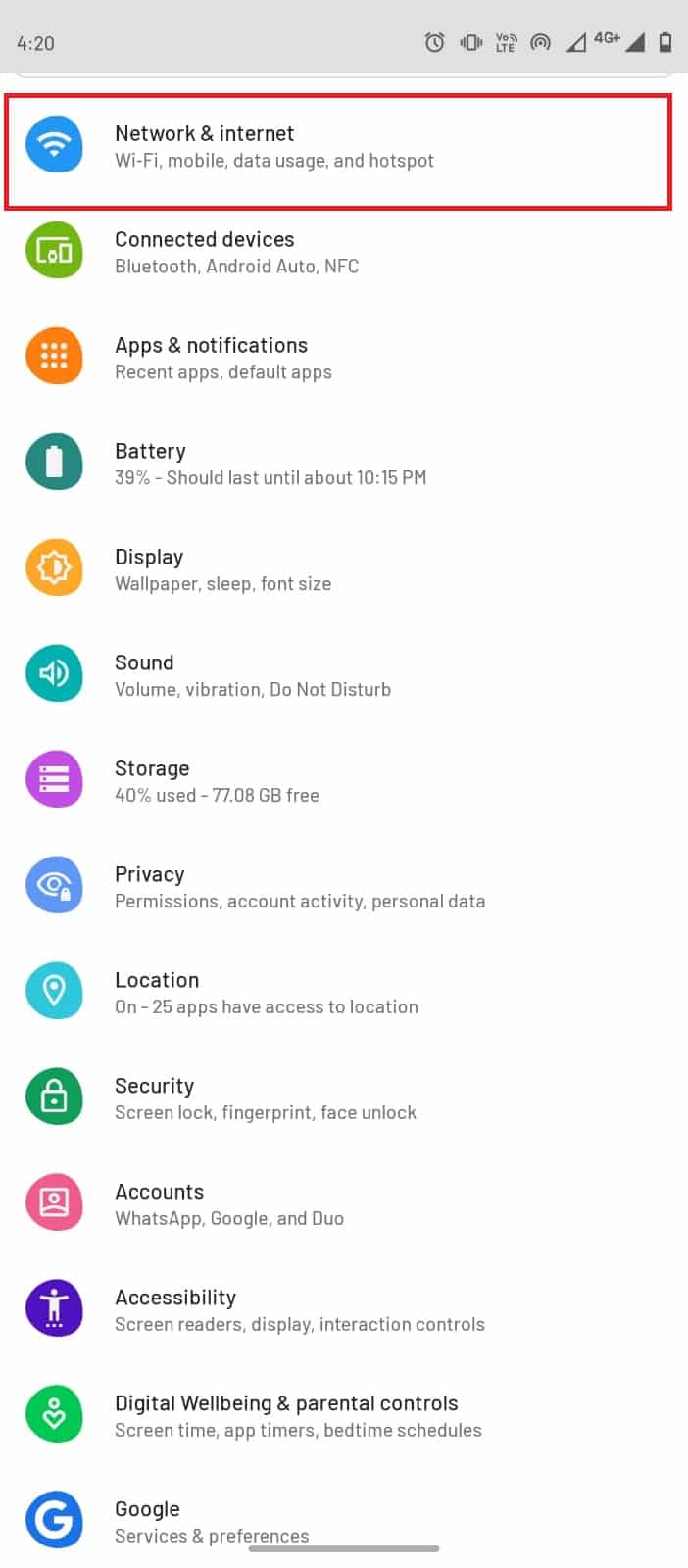
3. Εδώ, απενεργοποιήστε το διακόπτη για Wi-Fi.
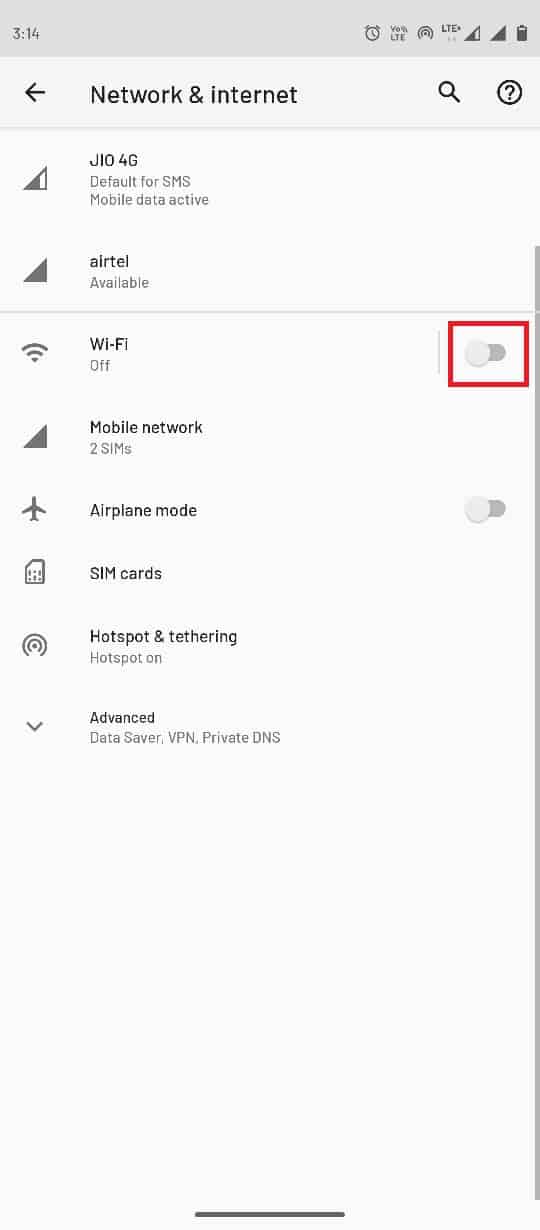
4. Τώρα, πατήστε στις κάρτες SIM.
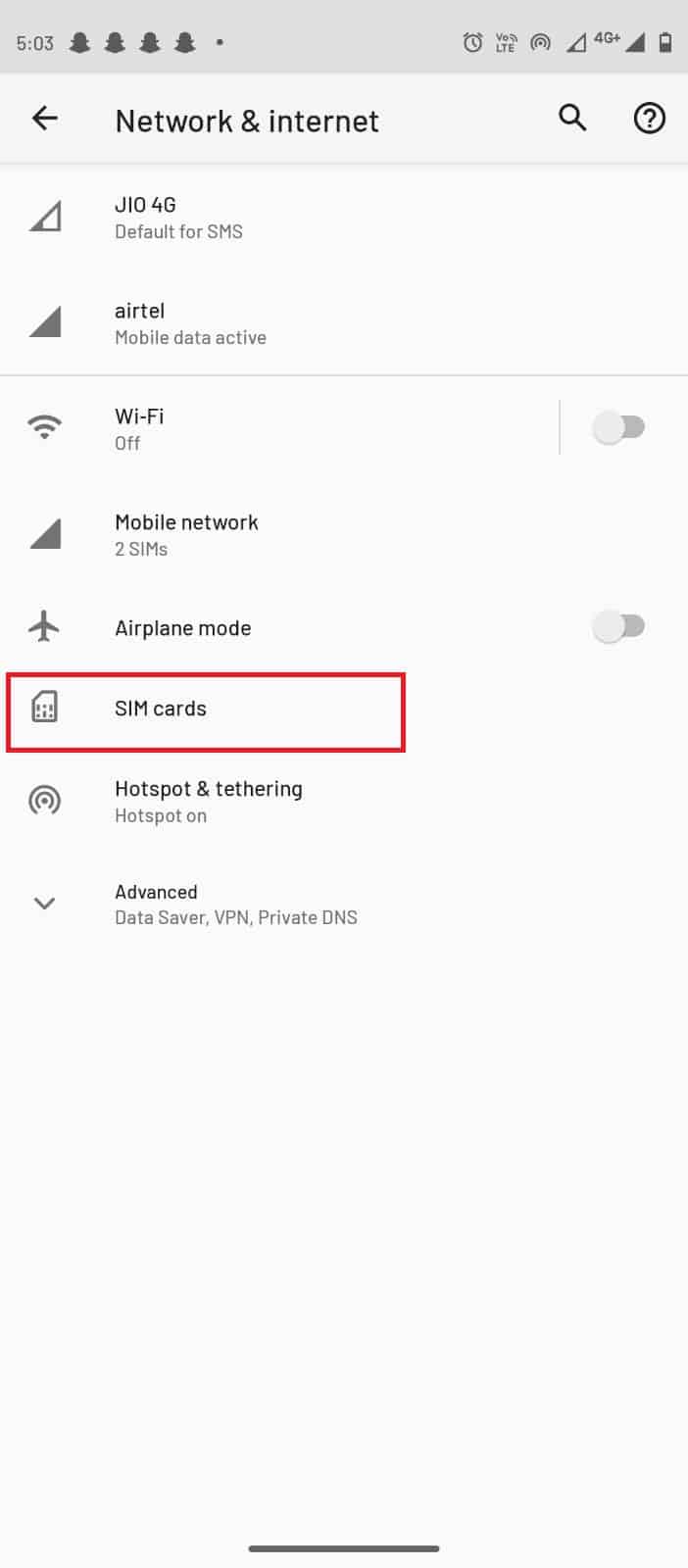
5. Στην ενότητα Προτιμώμενη κάρτα SIM για, ενεργοποιήστε την εναλλαγή δεδομένων.
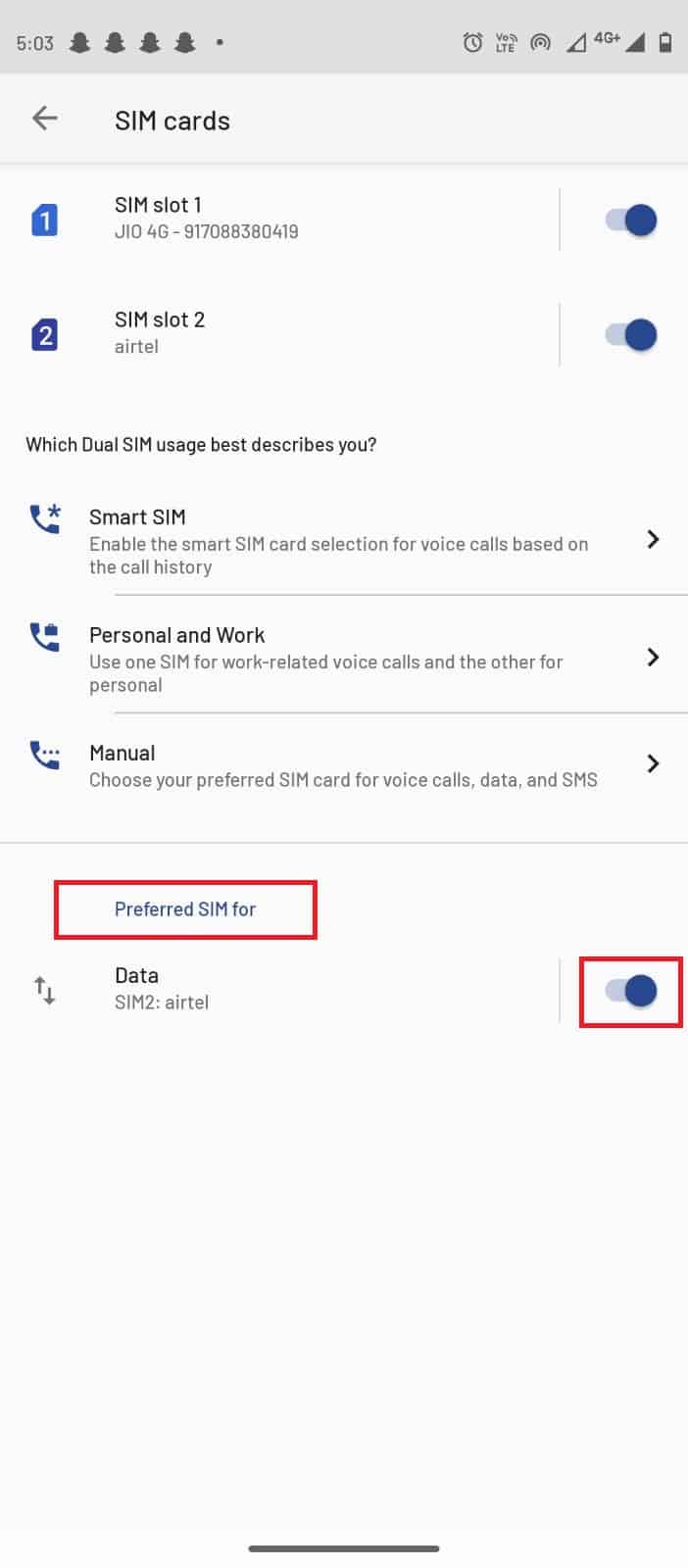
Μέθοδος 3: Ενημέρωση εφαρμογής
Κάθε προγραμματιστής εφαρμογών συνεχίζει να εισάγει νέες εκδόσεις στις εφαρμογές του για να βελτιώσει την εμπειρία του χρήστη. Ομοίως, το Instagram ενημερώνει την έκδοση της εφαρμογής του για να διορθώσει παλιά σφάλματα και σφάλματα. Πολύ συχνά, όταν οι χρήστες εκτελούν το Instagram σε μια παλαιότερη έκδοση εφαρμογής, μπορεί να αντιμετωπίσουν αρκετές δυσκολίες με τη διεπαφή. Εάν λαμβάνετε σφάλμα σύνδεσης στο Instagram, ελέγξτε αν έχετε την πιο πρόσφατη έκδοση της εφαρμογής. Μπορείτε να χρησιμοποιήσετε τα παρακάτω απλά βήματα για να ενημερώσετε την εφαρμογή Instagram και να διορθώσετε επίσης το πρόβλημα σφαλμάτων σχολίων Instagram.
1. Πατήστε στο Google Play Store στο μενού του κινητού σας τηλεφώνου.

2. Στη γραμμή αναζήτησης, πληκτρολογήστε Instagram.
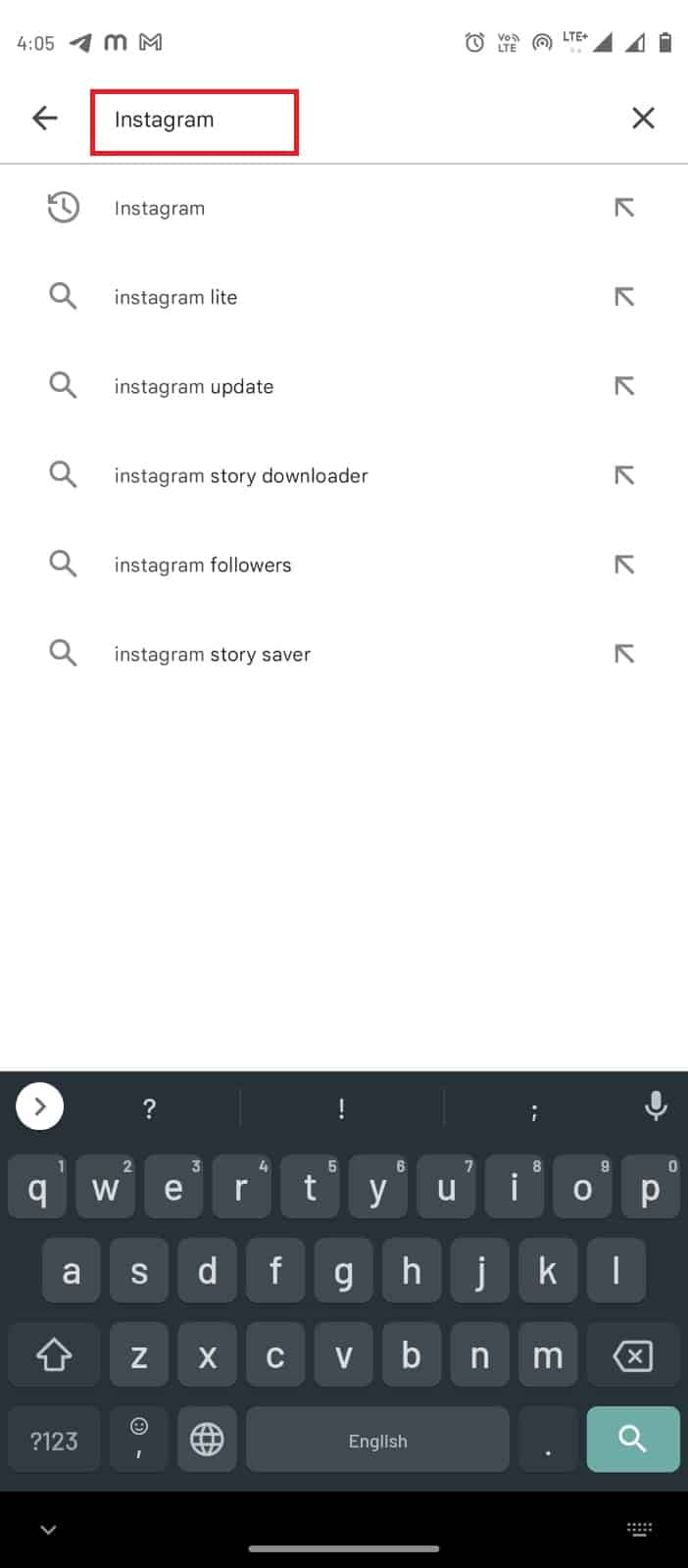
3. Από τα αποτελέσματα αναζήτησης, επιλέξτε Instagram και πατήστε το κουμπί Ενημέρωση.
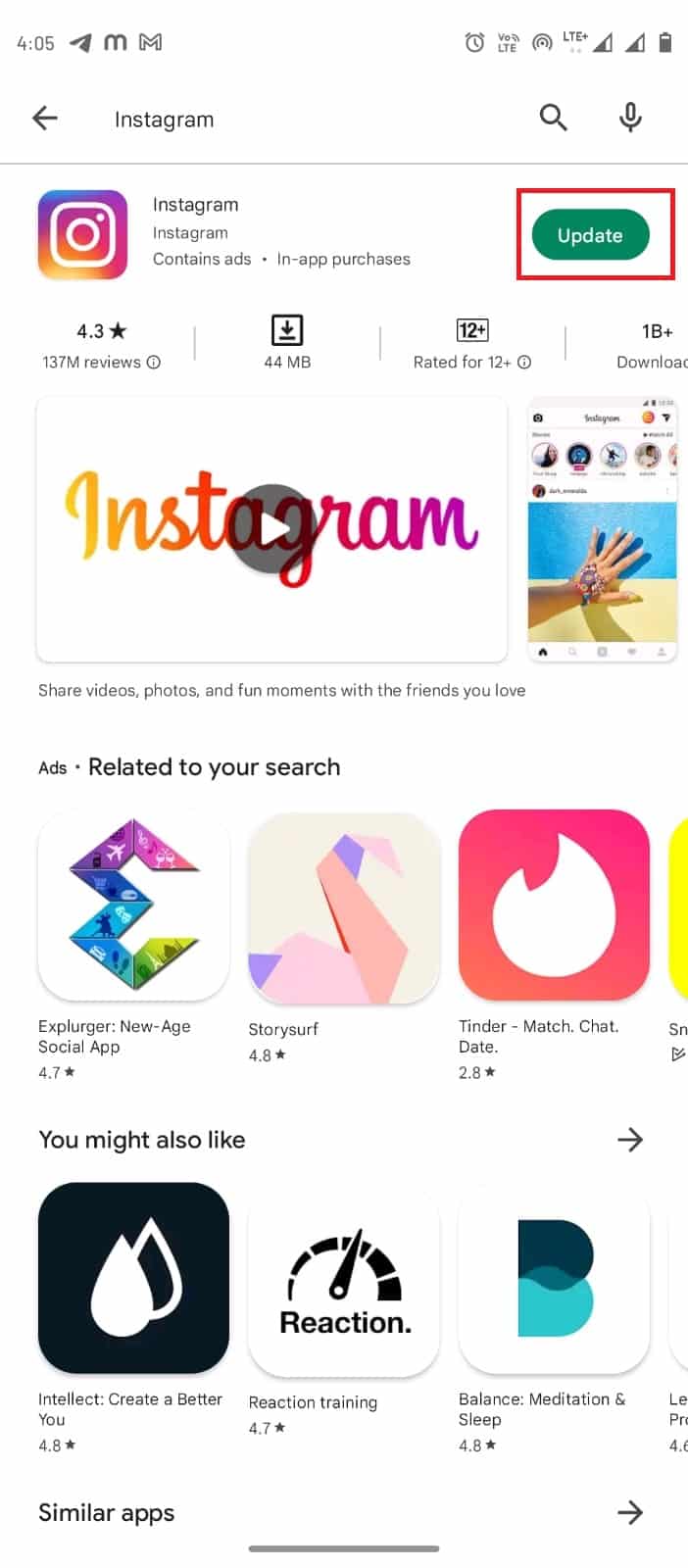
4. Περιμένετε να γίνει λήψη της ενημέρωσης και επανεκκινήστε την εφαρμογή.
Μέθοδος 4: Πρόσβαση σε δεδομένα στο Instagram
Εάν η προηγούμενη μέθοδος δεν λειτουργεί, μπορείτε να δοκιμάσετε να μεταβείτε στην Access Data στο Instagram. Αυτή η επιδιόρθωση βοηθά επίσης εάν αντιμετωπίζετε προβλήματα σφαλμάτων σχολίων Instagram. Μπορείτε να πλοηγηθείτε στην Access Data χρησιμοποιώντας τα παρακάτω απλά βήματα.
1. Εκκινήστε την εφαρμογή Instagram.
2. Μεταβείτε στο Προφίλ σας πατώντας στο εικονίδιο του προφίλ στην κάτω δεξιά γωνία.
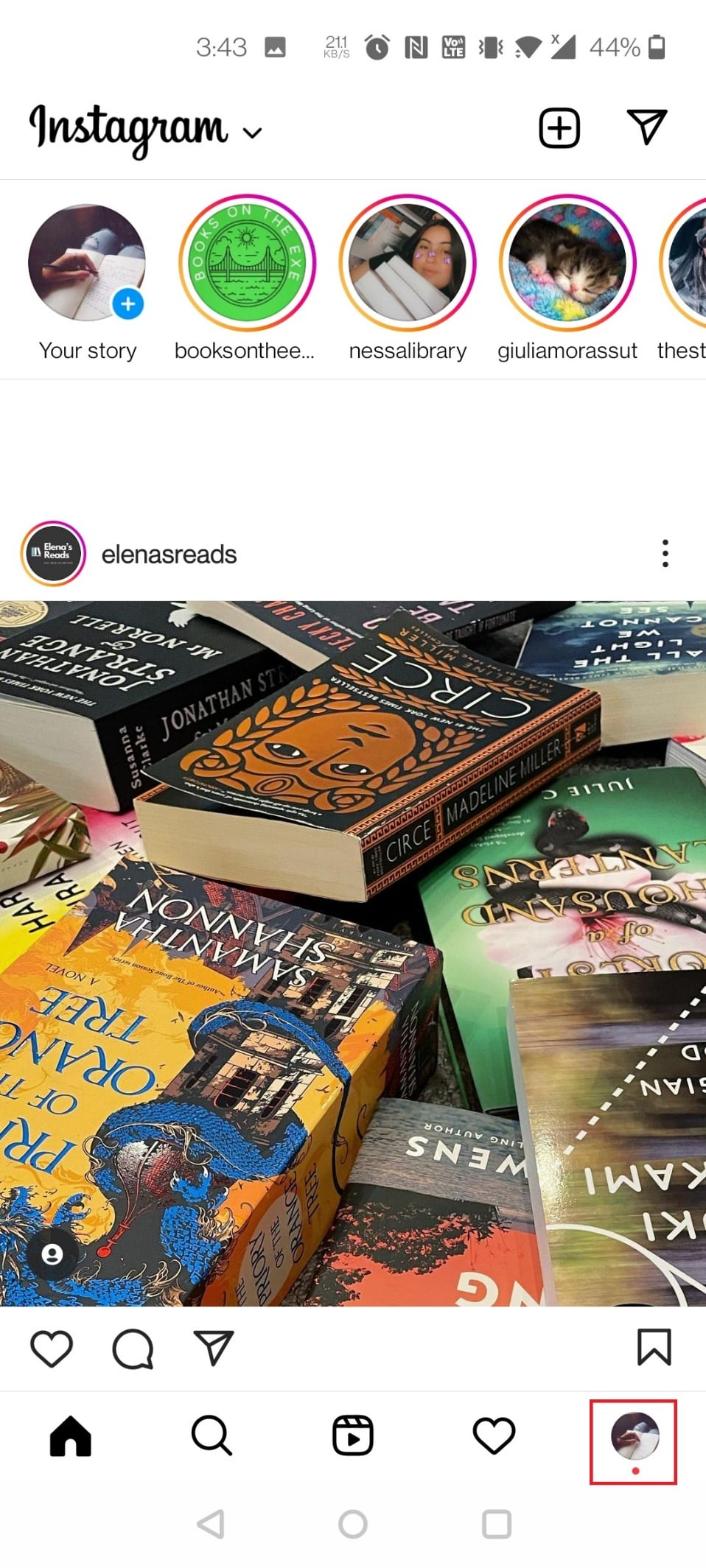
3. Πατήστε στις τρεις γραμμές στην επάνω δεξιά γωνία.
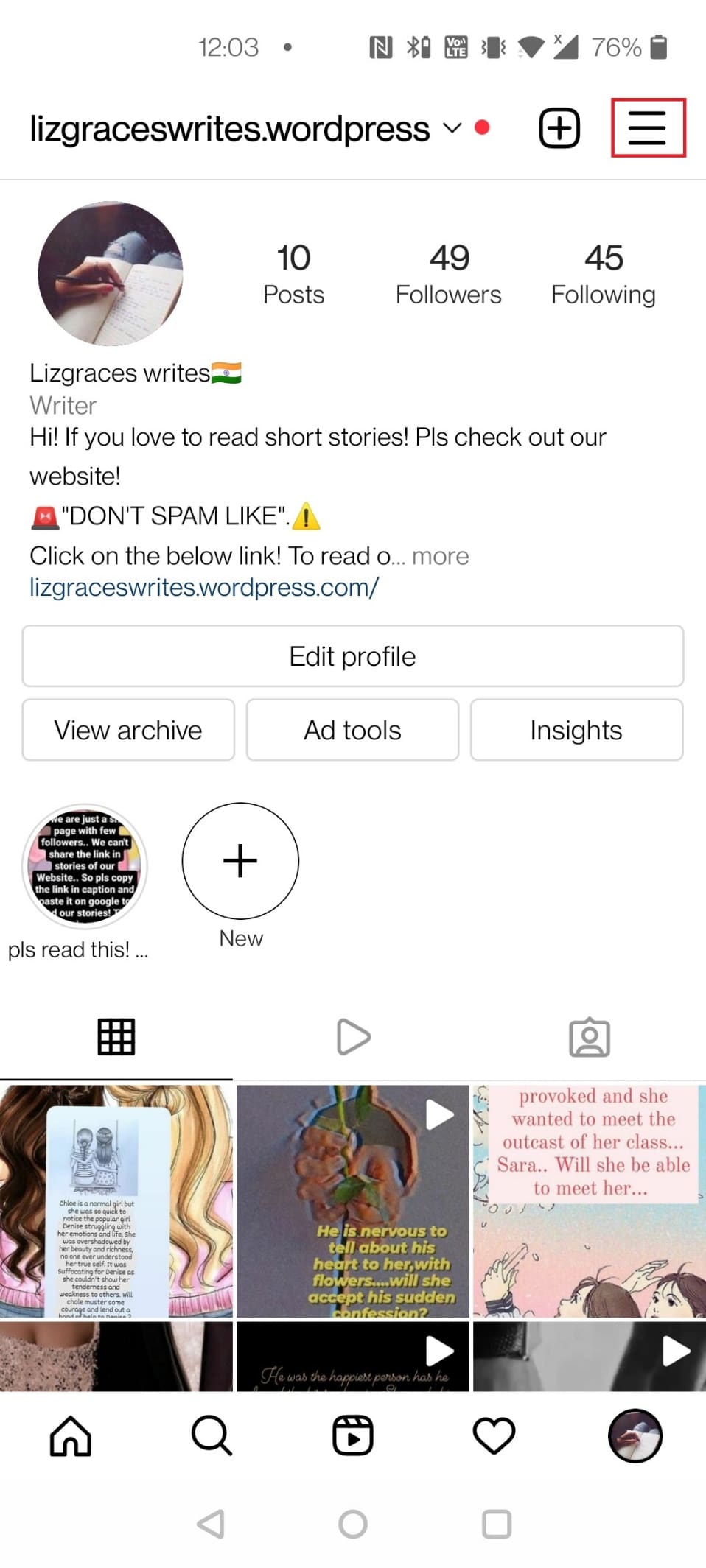
Σημείωση: Ακολουθήστε τα παρακάτω βήματα εάν δεν μπορείτε να βρείτε Ρυθμίσεις > Ασφάλεια > Πρόσβαση σε δεδομένα.
4. Εδώ, πατήστε τη δραστηριότητά σας.
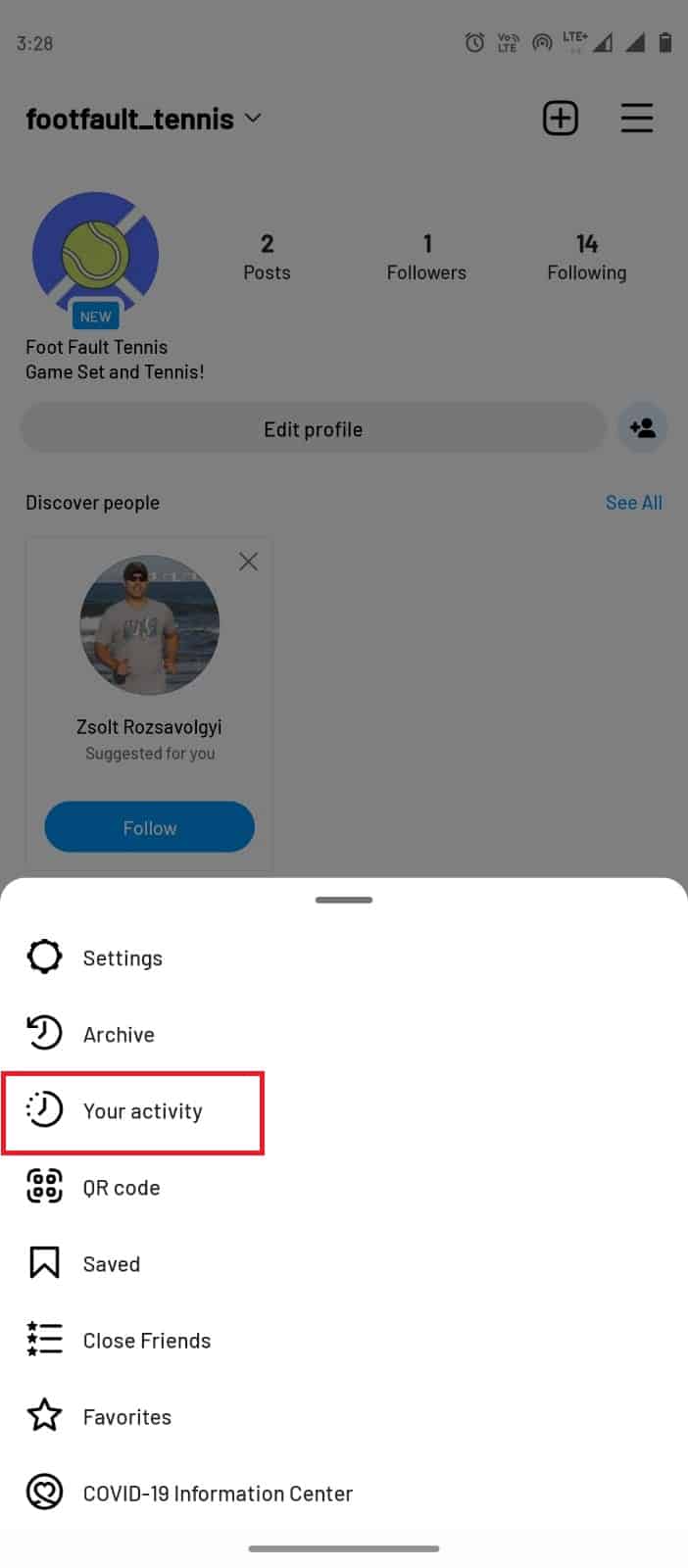
5. Τώρα, πατήστε Λήψη των πληροφοριών σας.
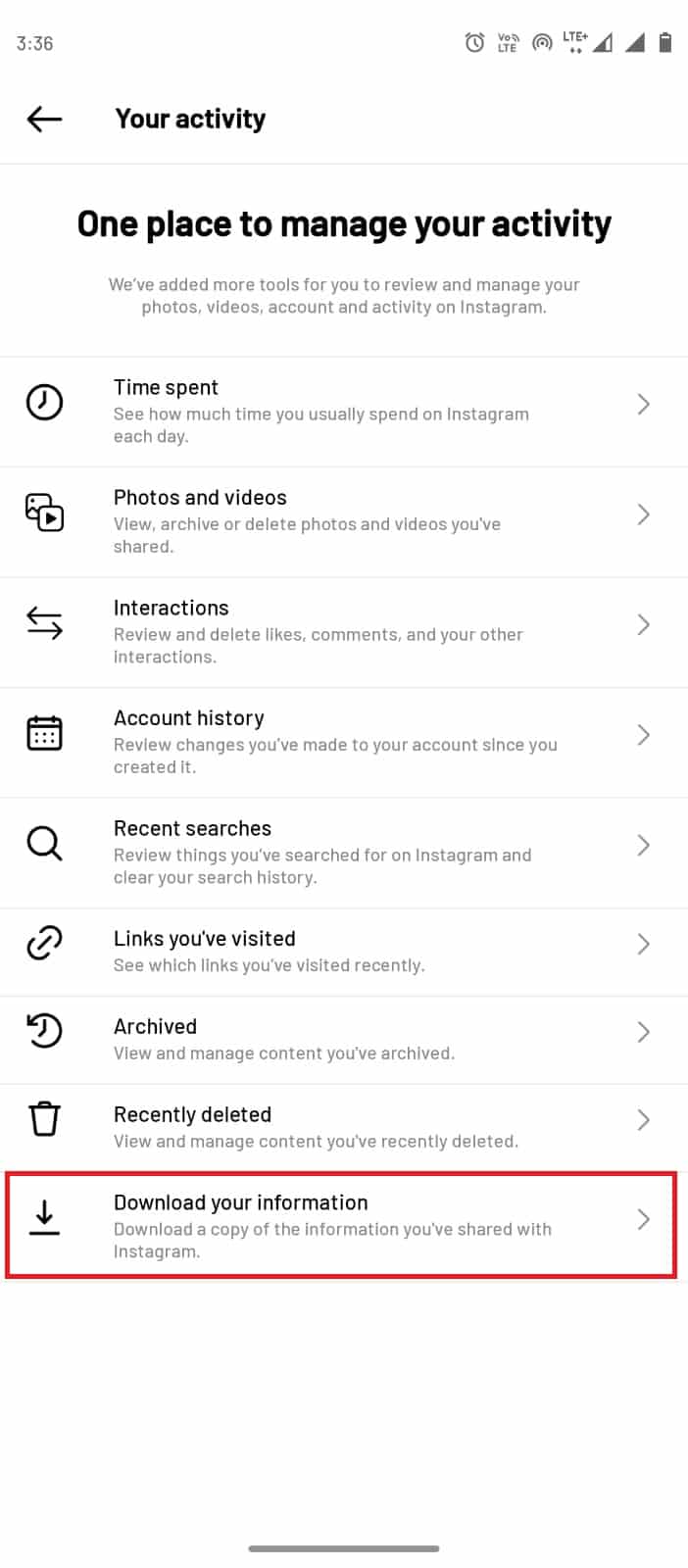
6. Εισαγάγετε το έγκυρο email σας και πατήστε Αίτημα λήψης.
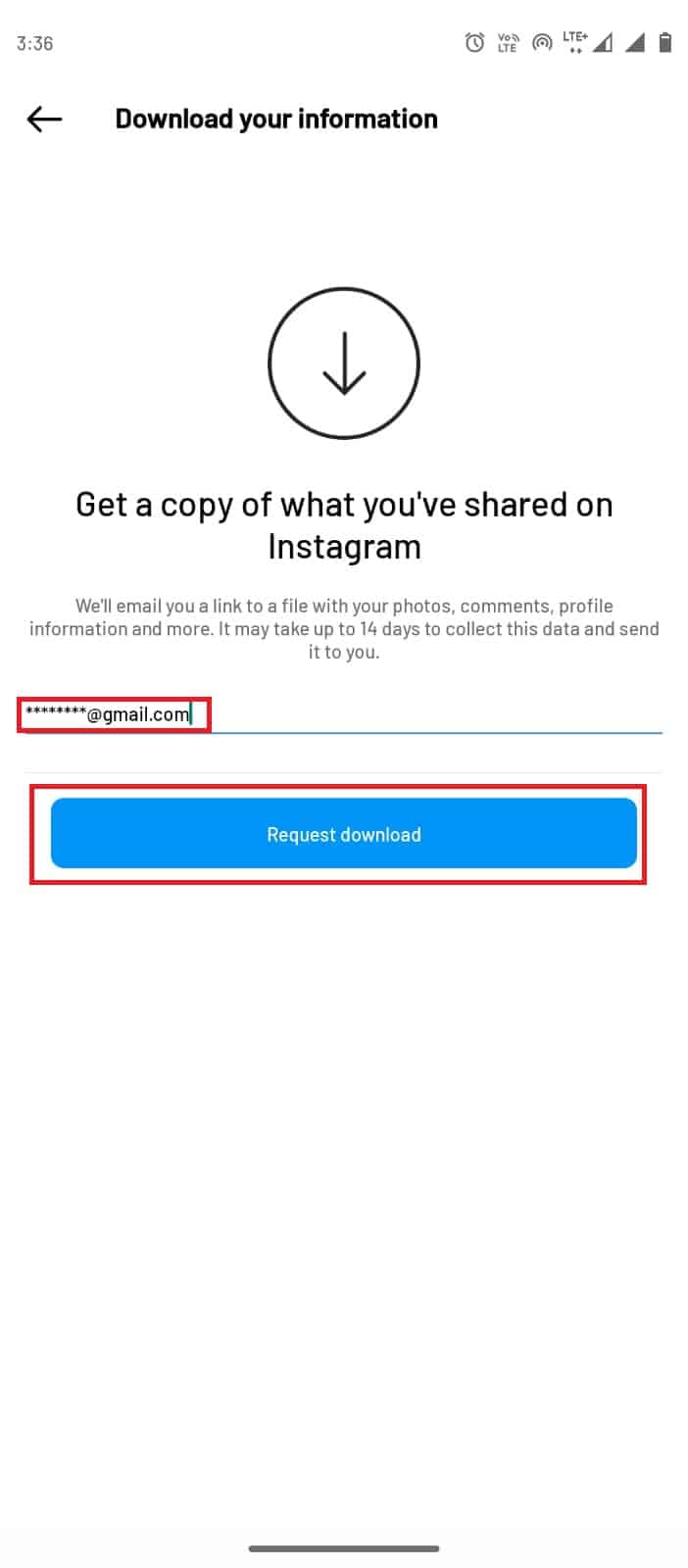
Μέθοδος 5: Διατηρήστε τις Οδηγίες κοινότητας του Instagram
Μερικές φορές, οι δραστηριότητές σας στο Instagram μπορεί να αντιβαίνουν στους κανόνες του Instagram. Οι χρήστες μπορεί μερικές φορές να λαμβάνουν σφάλματα σύνδεσης ή ένα σφάλμα σχολίου Instagram. Για να διασφαλίσει μια ασφαλή και υγιή αλληλεπίδραση μεταξύ των χρηστών του, το Instagram έχει δημιουργήσει Οδηγίες κοινότητας. Όταν μια ανάρτηση παραβιάζει οποιαδήποτε από αυτές τις οδηγίες, ο χρήστης μπορεί να φέρει τις συνέπειες. Μπορείτε να ελέγξετε την κατάσταση του λογαριασμού σας ακολουθώντας αυτά τα απλά βήματα.
1. Ανοίξτε την εφαρμογή Instagram και μεταβείτε στη σελίδα του προφίλ σας πατώντας στο εικονίδιο του προφίλ.
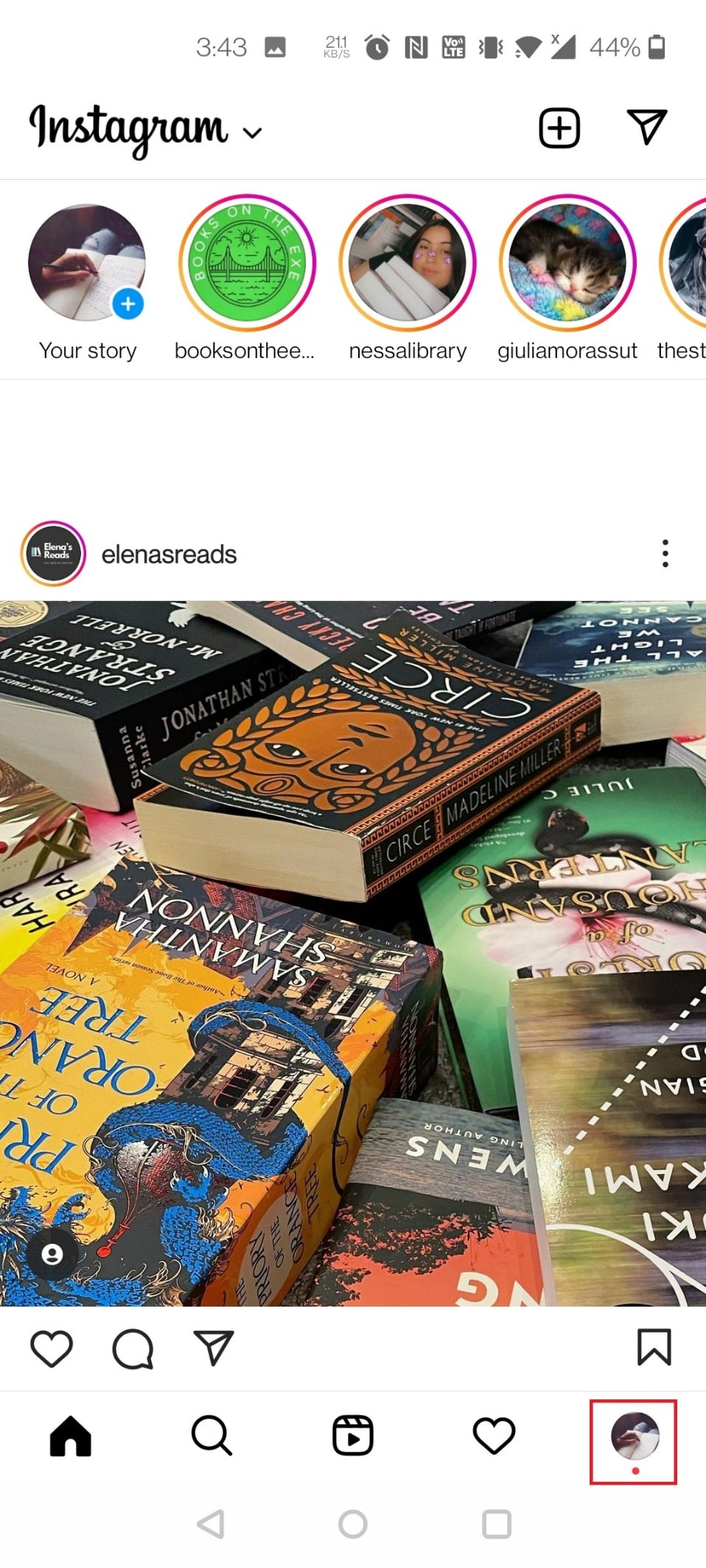
2. Πατήστε στις τρεις γραμμές στην επάνω δεξιά γωνία και επιλέξτε Ρυθμίσεις.
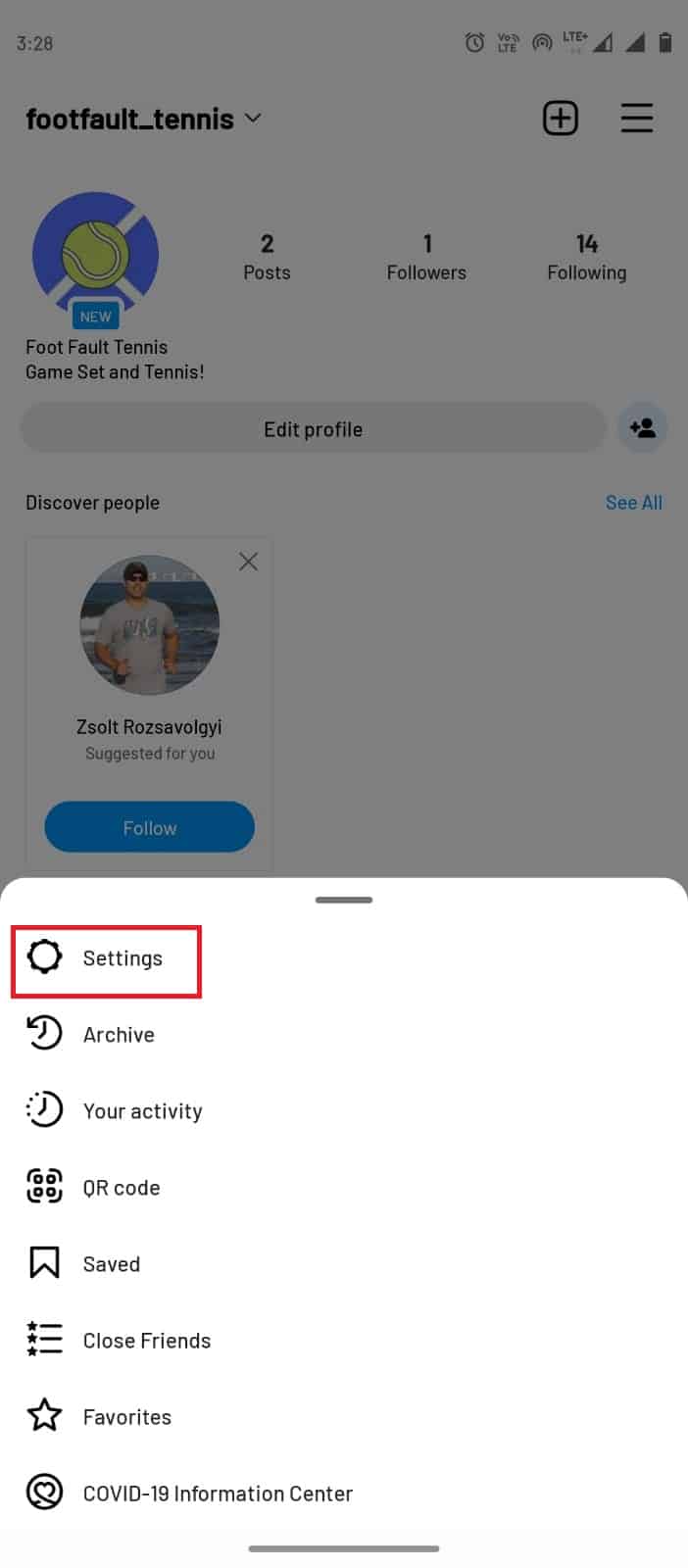
3. Τώρα, πατήστε Λογαριασμός.
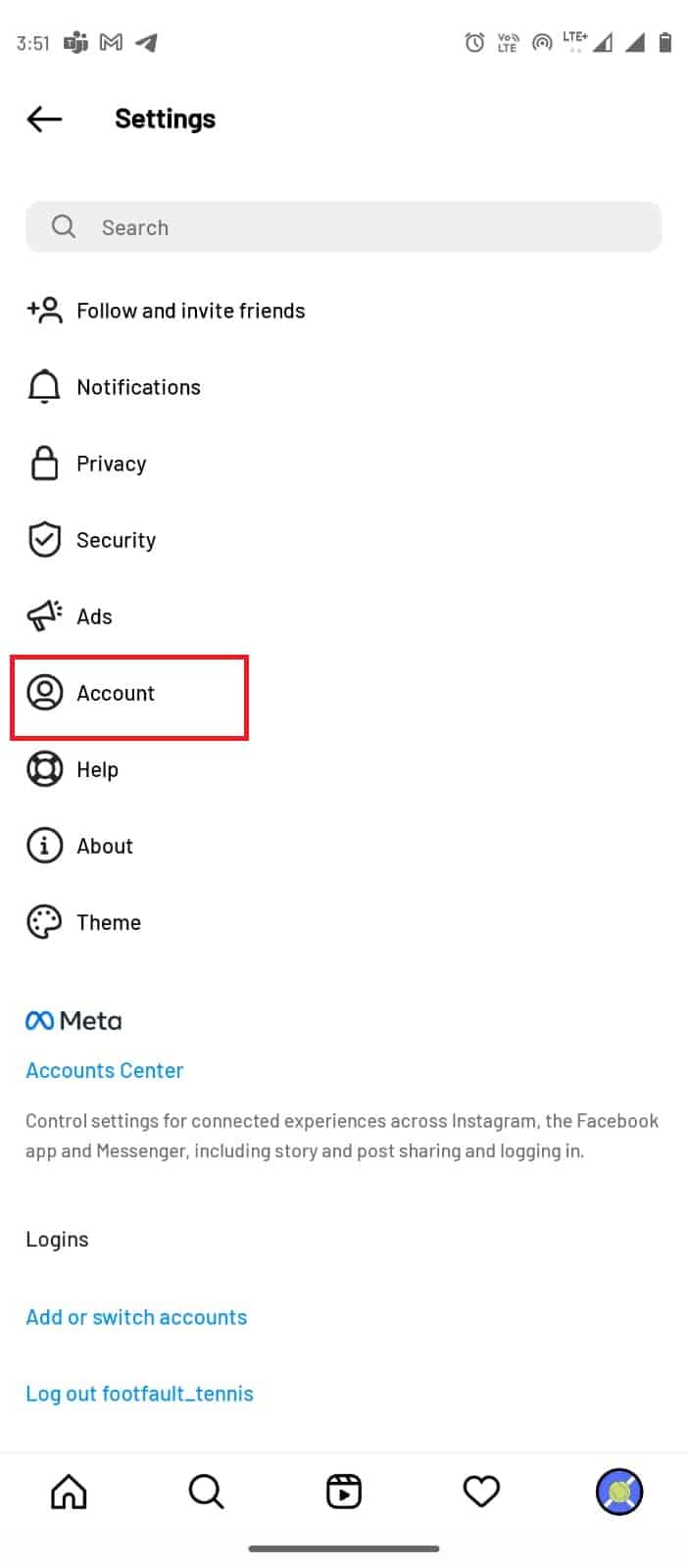
4. Τώρα, πατήστε Κατάσταση λογαριασμού.
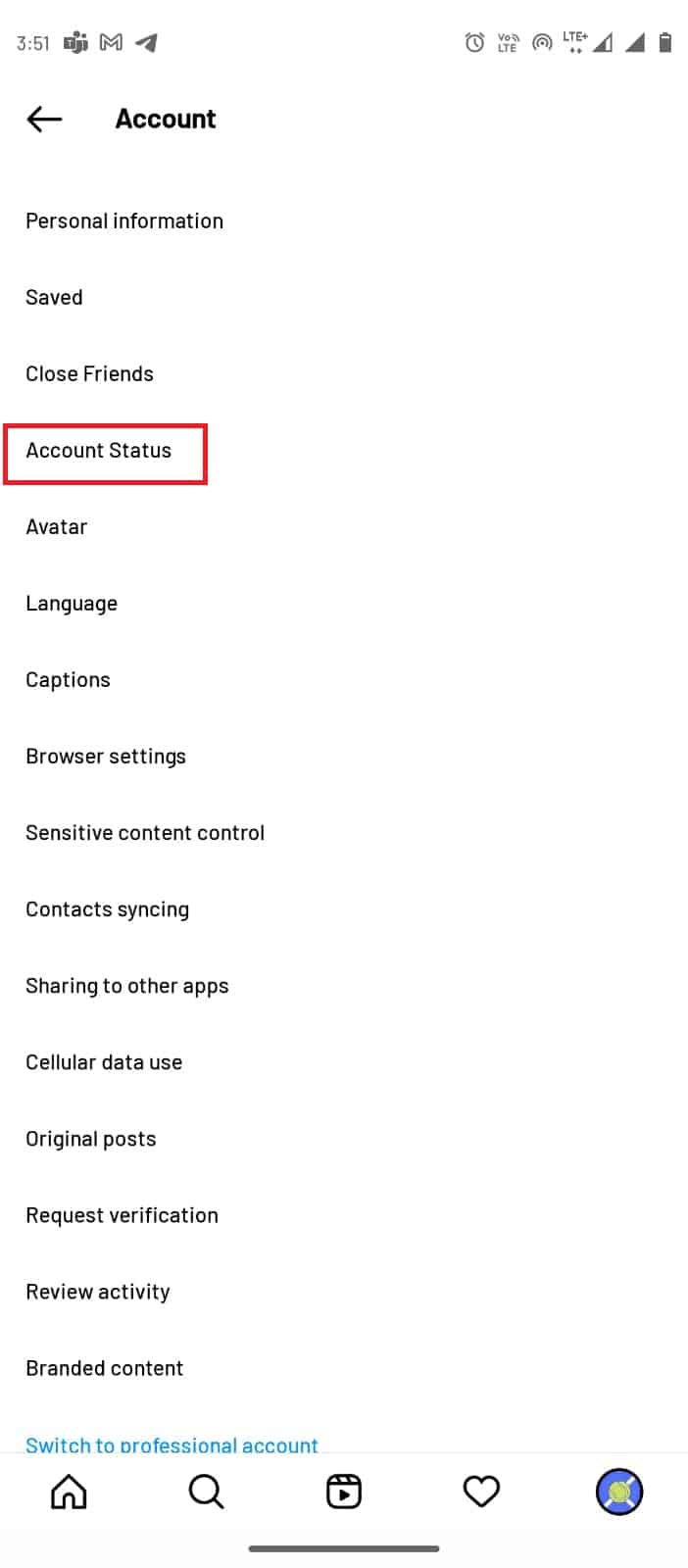
5. Πατήστε στον σύνδεσμο Οδηγίες κοινότητας για να διαβάσετε τις οδηγίες χρήσης του Instagram.
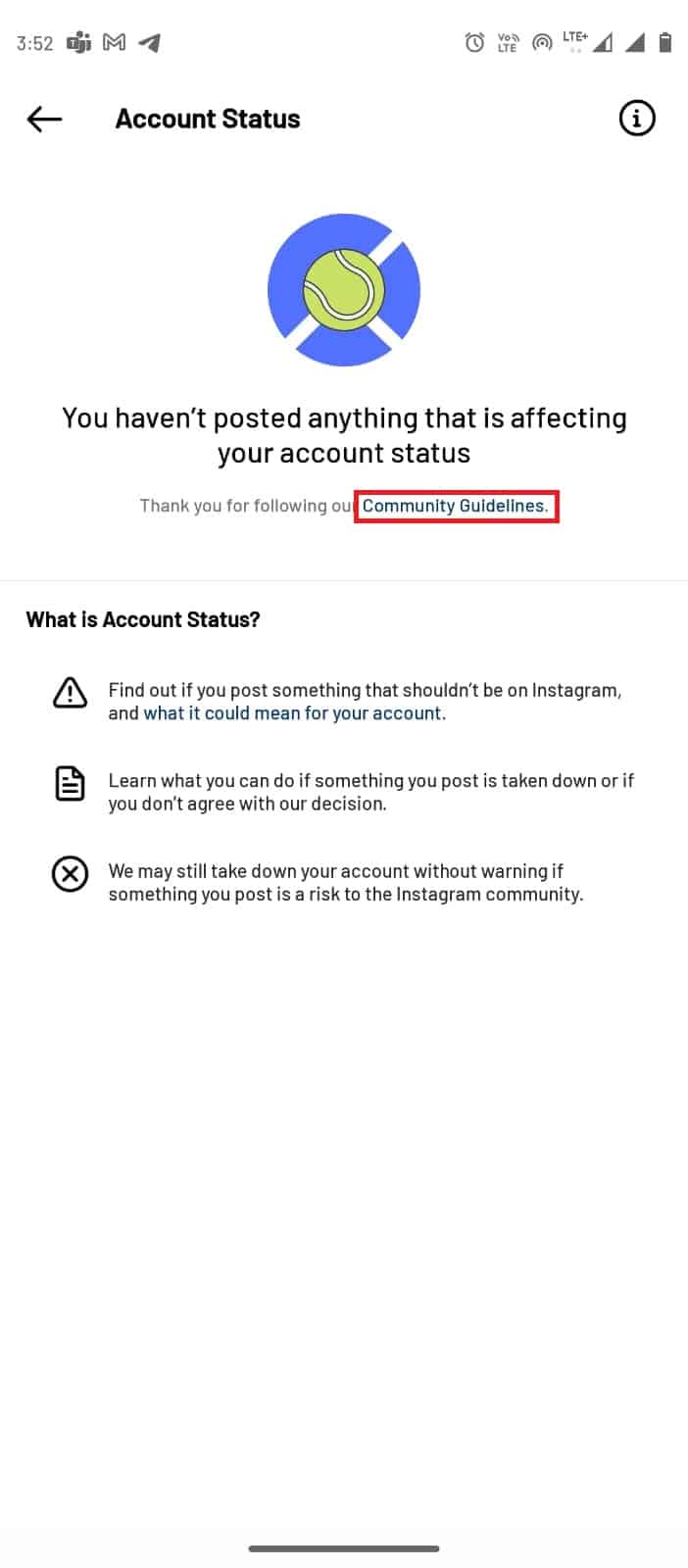
Μέθοδος 6: Επανεγκαταστήστε την εφαρμογή Instagram
Εάν καμία από τις προαναφερθείσες μεθόδους δεν λειτουργεί και εξακολουθείτε να λαμβάνετε τα σχόλια του Instagram για το απαιτούμενο σφάλμα σύνδεσης, προσπαθήστε να απεγκαταστήσετε και να επανεγκαταστήσετε την εφαρμογή σας. Αυτή η μέθοδος θα διορθώσει όλα τα πιθανά σφάλματα που μπορεί να έχουν προκύψει λόγω της λανθασμένης εγκατάστασης της εφαρμογής.
1. Πατήστε παρατεταμένα την εφαρμογή Instagram στο μενού του κινητού σας τηλεφώνου.
2. Σύρετε την εφαρμογή στην επιλογή Κατάργηση εγκατάστασης.

3. Ανοίξτε το Google Play Store από το μενού.

4. Στη γραμμή αναζήτησης, πληκτρολογήστε Instagram.
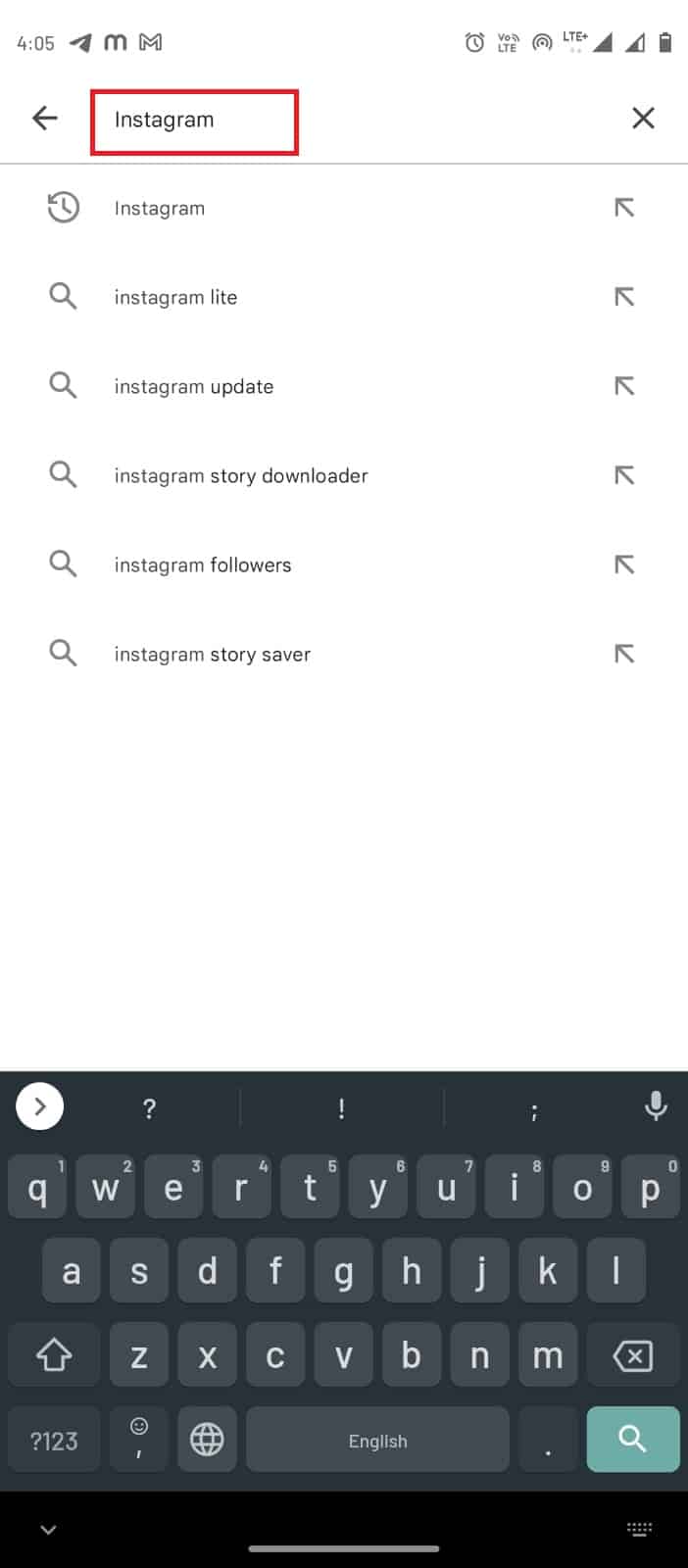
5. Από τα αποτελέσματα αναζήτησης, επιλέξτε την εφαρμογή Instagram και πατήστε το κουμπί Εγκατάσταση.
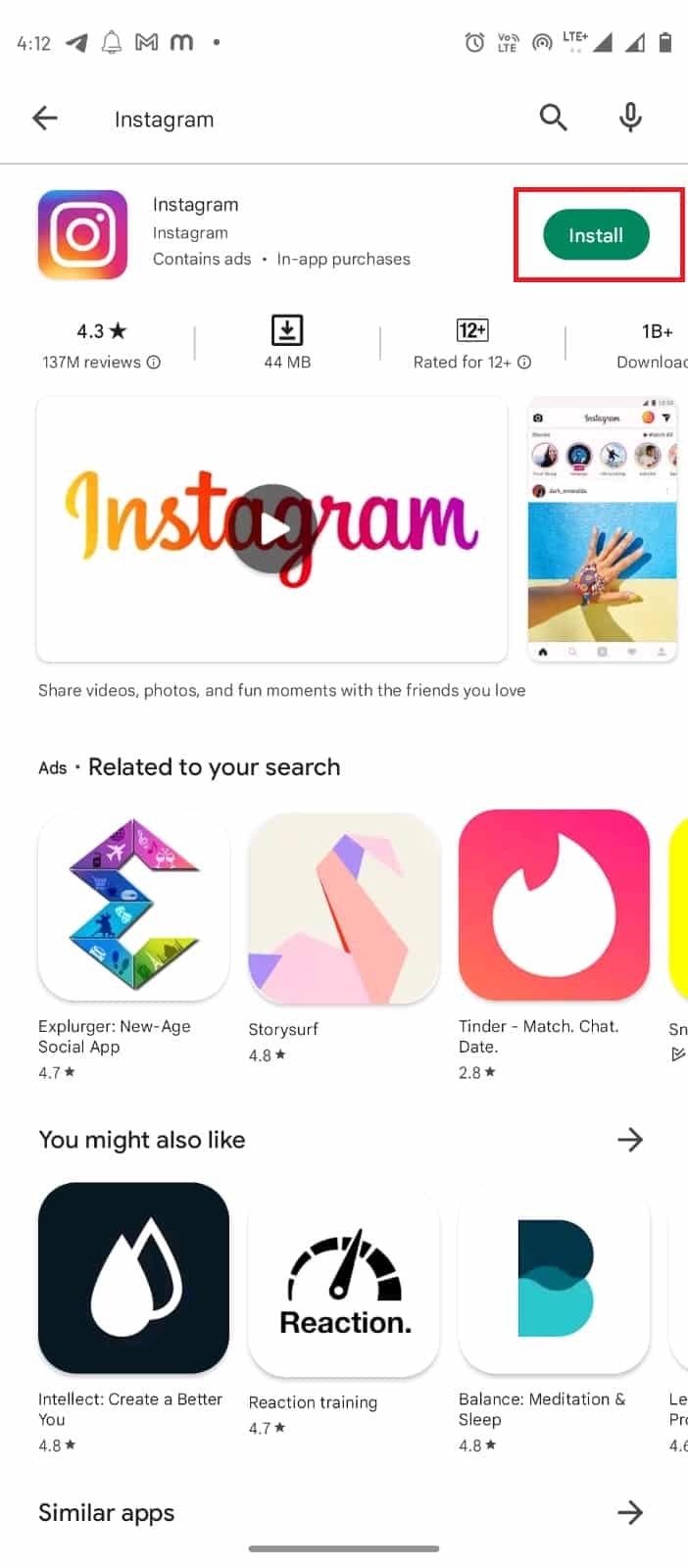
6. Μόλις εγκατασταθεί η εφαρμογή, ανοίξτε την και συνδεθείτε στον λογαριασμό σας.
Μέθοδος 7: Επικοινωνήστε με την Υποστήριξη
Εάν καμία από τις παραπάνω μεθόδους δεν λειτούργησε για εσάς, πρέπει να επικοινωνήσετε με τη Βοήθεια του Instagram. Θα έβρισκαν μια λύση για την επίλυση προβλημάτων όπως το σφάλμα σχολίων στο Instagram.
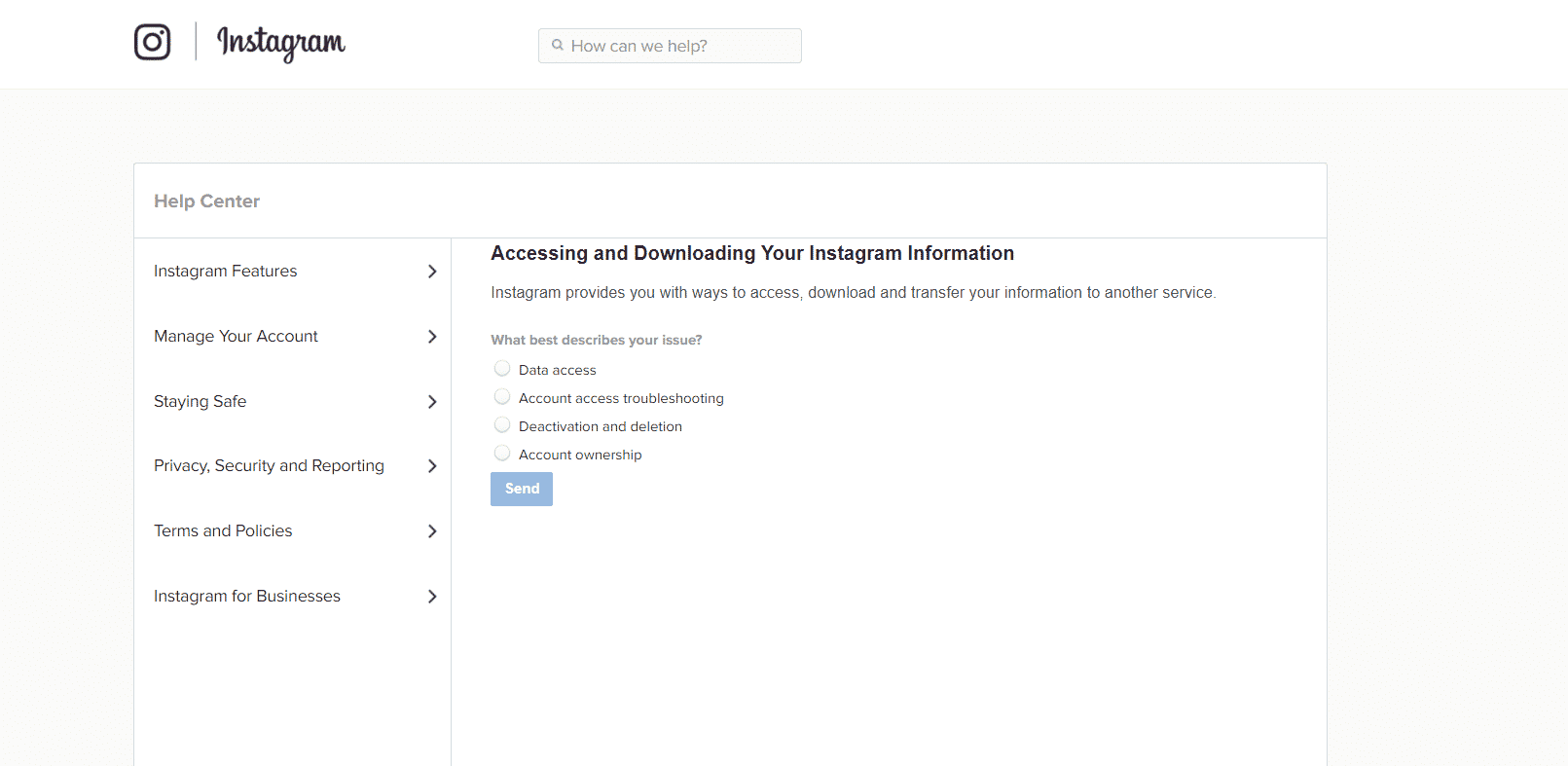
Επαγγελματική συμβουλή: Πώς να ελαχιστοποιήσετε τη δραστηριότητα
Όταν επαναλαμβάνετε την ίδια ενέργεια ξανά και ξανά σε σύντομο χρονικό διάστημα, το Instagram ενδέχεται να εμφανίσει το απαιτούμενο σφάλμα σύνδεσης με σχόλια και να αποκλείσει προσωρινά τη διεύθυνση IP σας. Εάν έχετε επιλύσει το πρόβλημα και θέλετε να αποφύγετε αυτό το σφάλμα στο μέλλον, πρέπει να περιορίσετε τις δραστηριότητες ροής σας. Μπορείτε επίσης να ελαχιστοποιήσετε τη συνολική δραστηριότητα για μερικές ημέρες. Μπορείτε να ορίσετε μια υπενθύμιση στο Instagram για να ελαχιστοποιήσετε τη συνολική δραστηριότητα:
1. Ανοίξτε την εφαρμογή Instagram.
2. Μεταβείτε στο Προφίλ σας πατώντας στο εικονίδιο του προφίλ στην κάτω δεξιά γωνία.
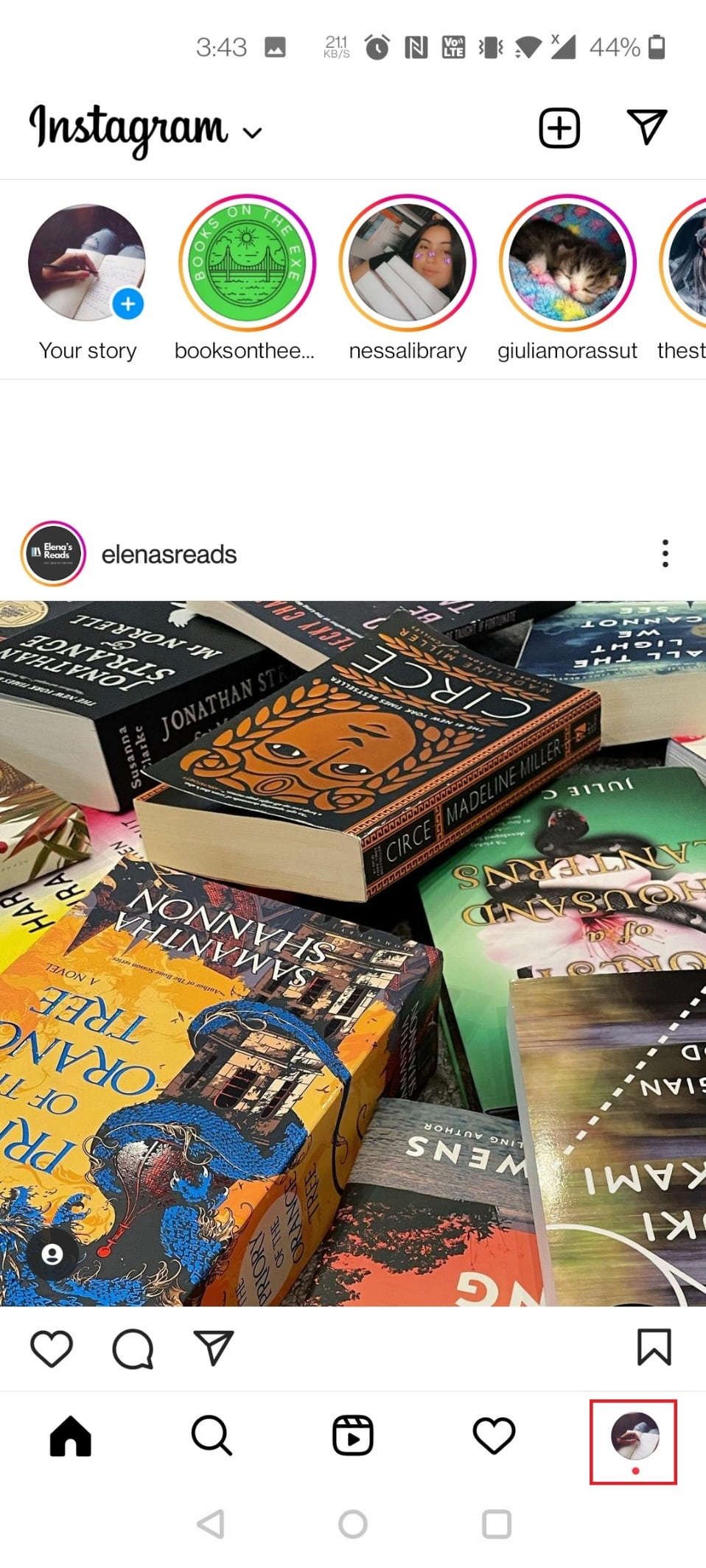
3. Πατήστε στις τρεις γραμμές στην επάνω δεξιά γωνία.
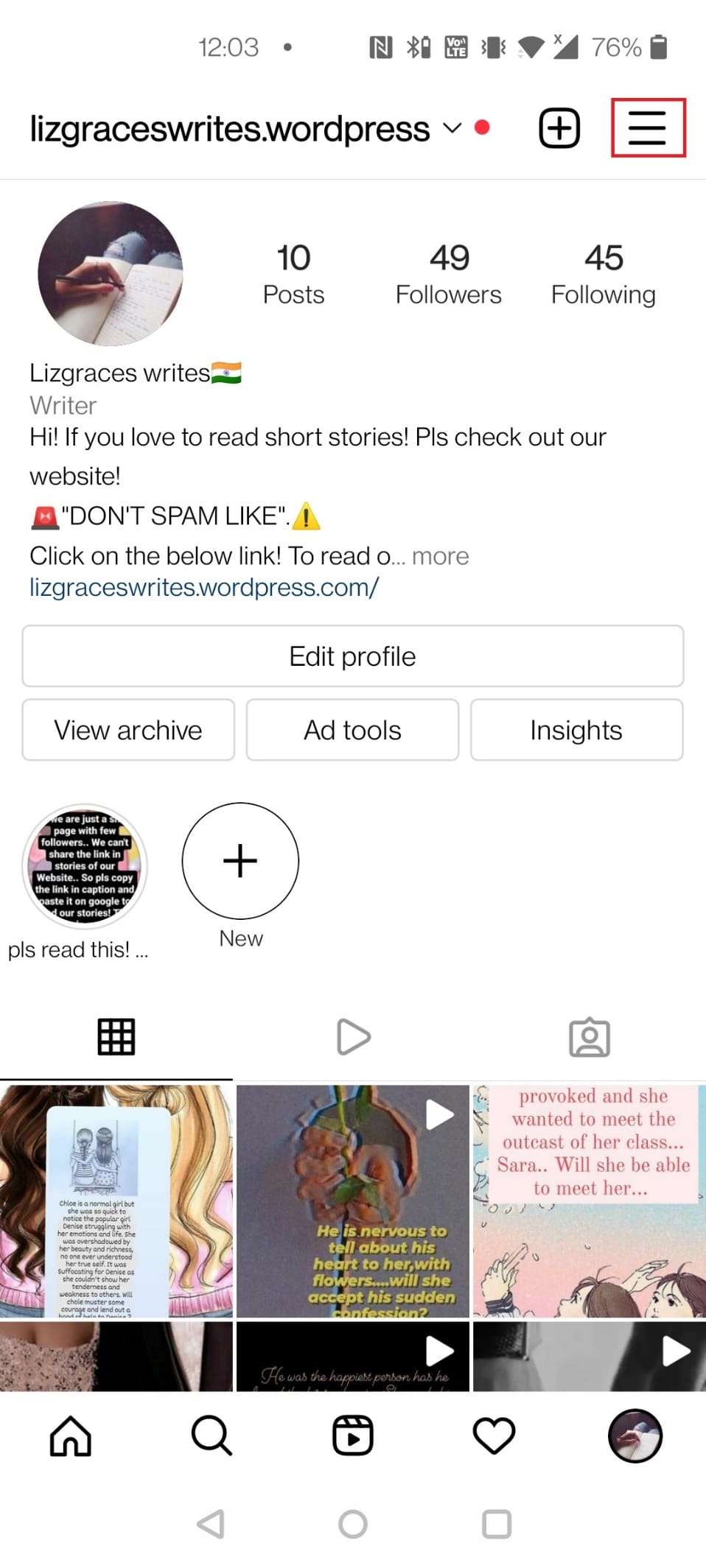
Σημείωση: Ακολουθήστε τα παρακάτω βήματα εάν δεν μπορείτε να βρείτε Ρυθμίσεις > Ασφάλεια > Πρόσβαση σε δεδομένα.
4. Εδώ, πατήστε τη δραστηριότητά σας.
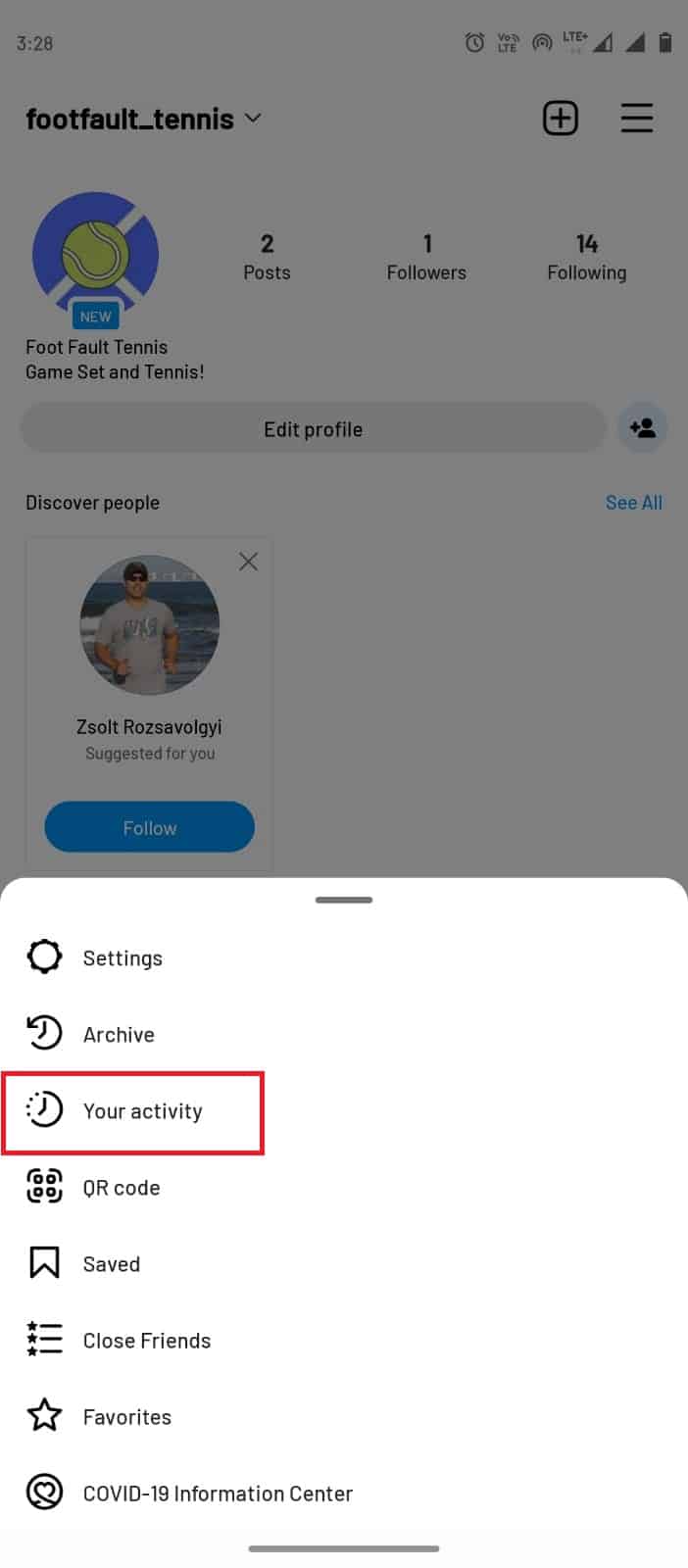
5. Τώρα, πατήστε στο Χρόνος που δαπανήθηκε.
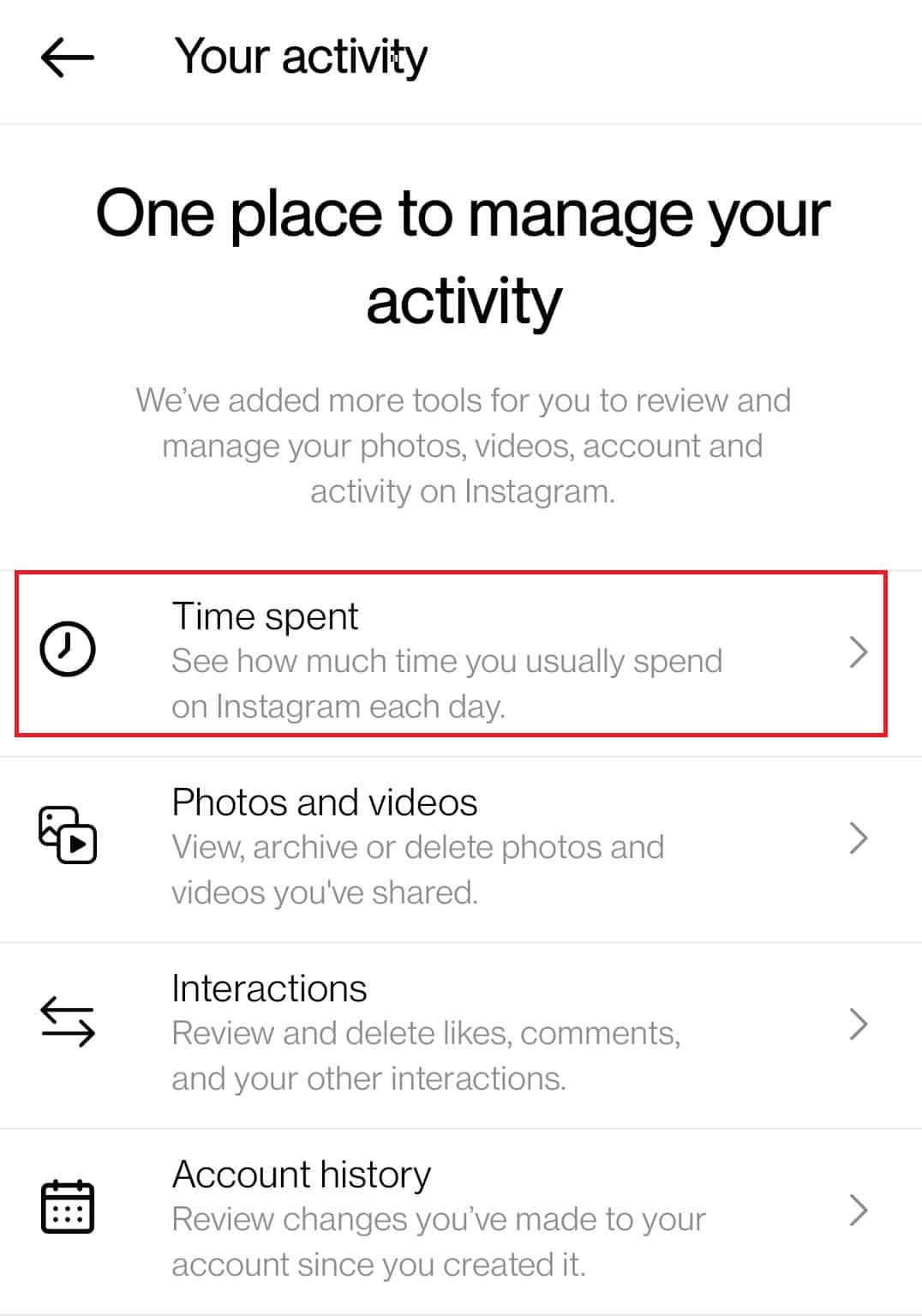
6. Πατήστε Ορισμός ημερήσιου χρονικού ορίου.
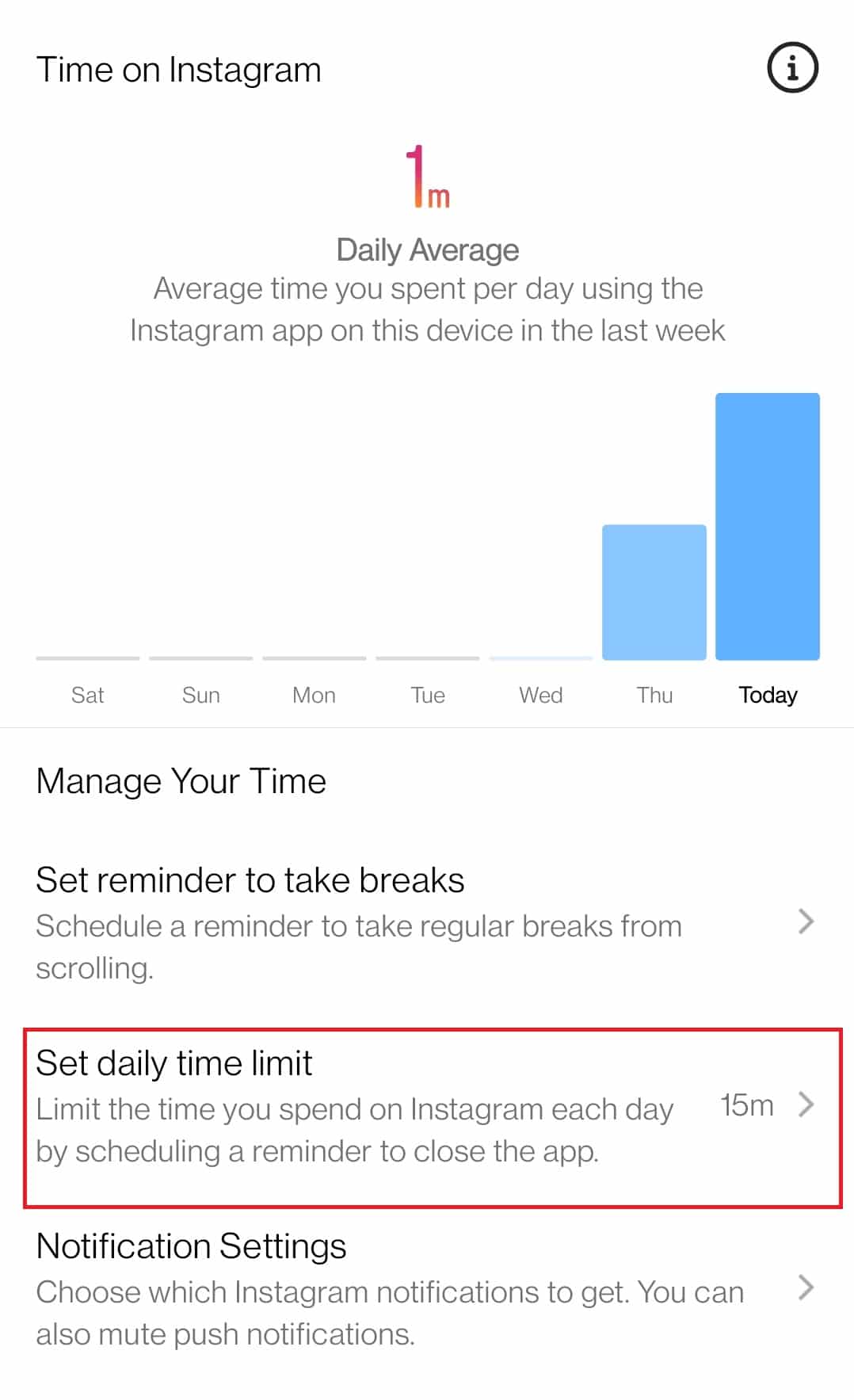
7. Επιλέξτε μια διάρκεια και πατήστε Τέλος.
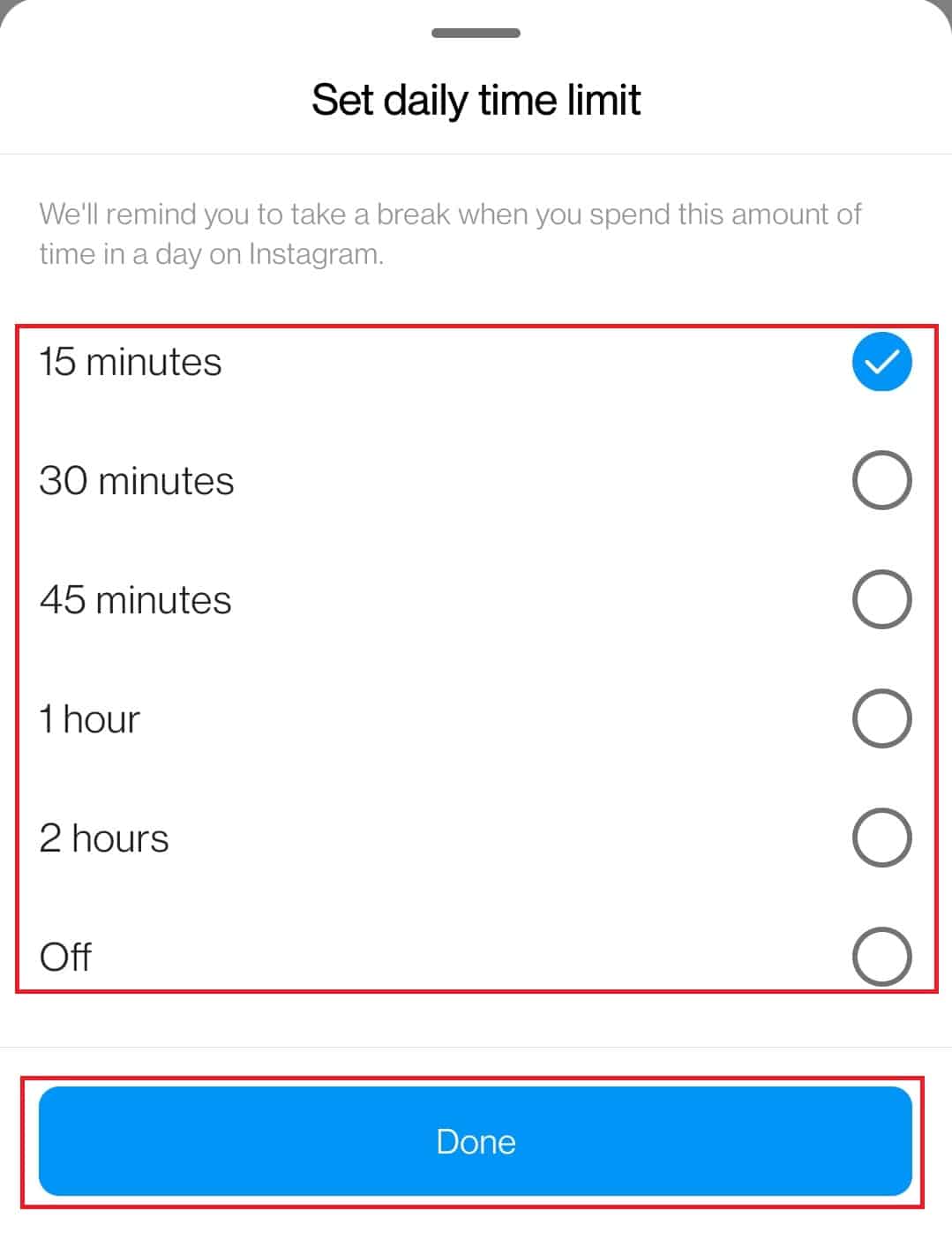
Συχνές Ερωτήσεις (FAQ)
Q1. Τι σημαίνει ο διακομιστής Instagram απενεργοποιημένος;
Απ. Οι διακομιστές Instagram μπορεί να δυσλειτουργούν όταν υπερφορτώνονται με δραστηριότητες χρηστών, προκαλώντας την ξαφνική κατάρρευση της εφαρμογής. Μια κατάσταση διακοπής λειτουργίας διακομιστή συνήθως επιλύεται σε λίγα λεπτά ή ώρες.
***
Ελπίζουμε ότι αυτός ο οδηγός ήταν χρήσιμος και ότι μπορέσατε να διορθώσετε τα σχόλια του Instagram που απαιτούσαν τη σύνδεση. Σχολιάστε και πείτε μας ποια μέθοδος λειτούργησε για εσάς. Εάν έχετε ερωτήσεις, απορίες ή προτάσεις, μη διστάσετε να τις μοιραστείτε μαζί μας. Επίσης, ενημερώστε μας τι θέλετε να μάθετε στη συνέχεια.
